Page 1

Nikon
Руководство Nikon по цифровой фотографии
ЦИФРОВАЯ ФОТОКАМЕРА
Ru
Page 2
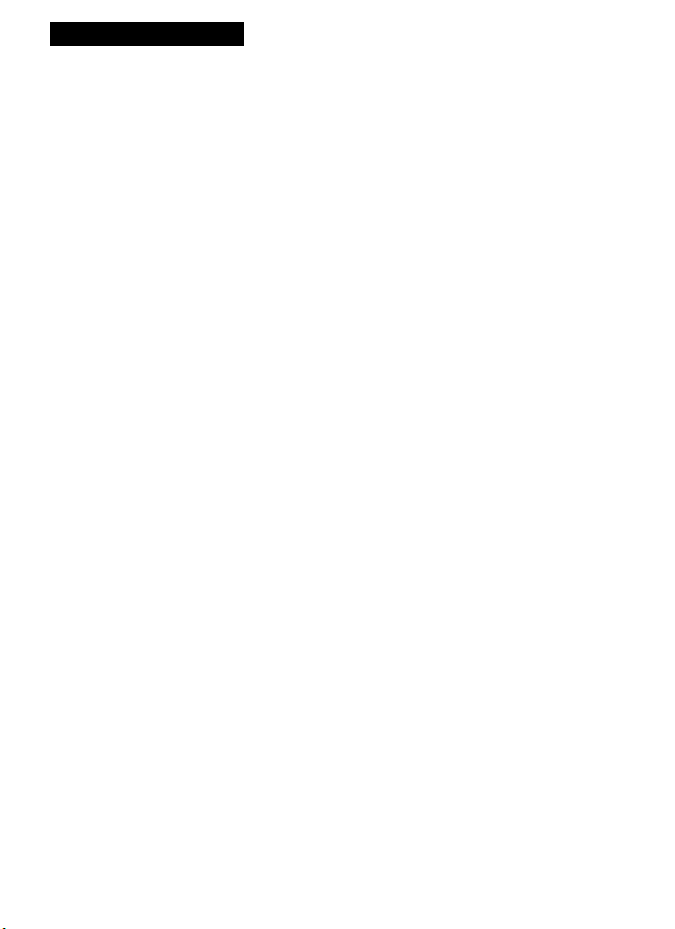
Документация
Документация включает в себя перечисленные ниже руководства. Пожалуйста, убедитесь, что Вы прочли и изучили документацию, прежде чем пробовать получить от фотокамеры максимум того, на что она способна в работе.
Краткое руководство
Краткое руководство описывает процесс распаковки Вашей фотокамеры,
ее подготовки к работе, получения с ее помощью первых фотографий и их
передачи из фотокамеры в Ваш компьютер.
Руководство по цифровой фотографии
Руководство по цифровой фотографии (Вы держите его сейчас в руках)
содержит подробные инструкции по работе с Вашей фотокамерой.
Справочное руководство по Nikon View 5
Справочное руководство программы Nikon View 5 Вы найдете в электронном виде на компакт-диске Nikon View 5. Информацию о просмотре «Справочного руководства по Nikon View» смотрите в «Руководстве
по установке» программы.
Page 3
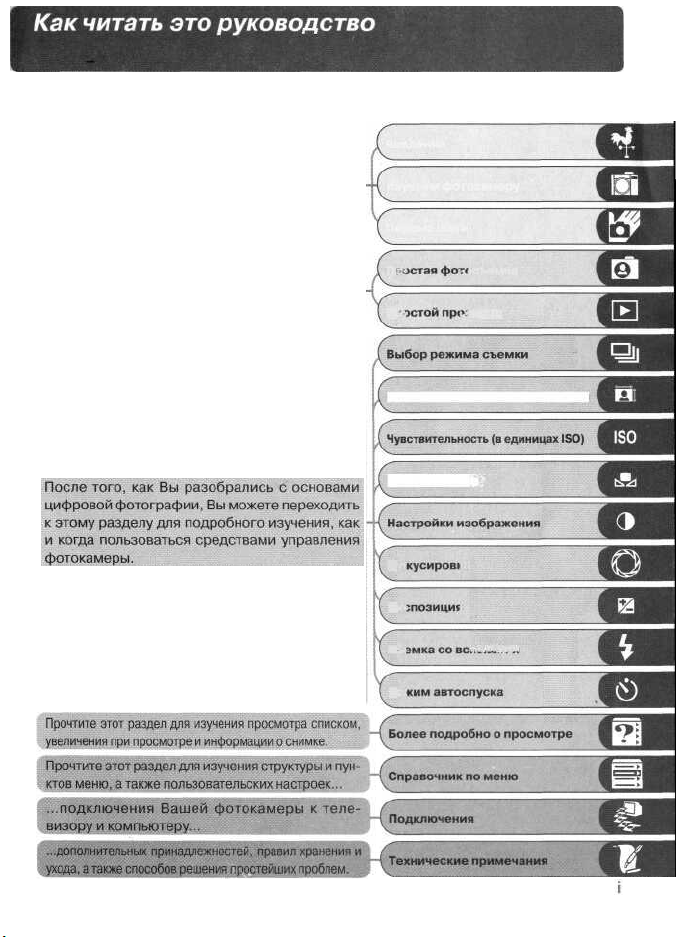
Сперва
изучите
предупреждения, предупреждения и пояснения
на
страницах
ii-vii.
Затем изучите разделы «Введение» и «Изучаем
фотокамеру» для ознакомления с терминологией и обозначениями частей фотокамеры, используемыми в данном руководстве, после чего
подготовьте Вашу фотокамеру к работе, как это
описано в разделе «Первые шаги».
Теперь Вы готовы к тому, чтобы начать снимать
фотографии и их просматривать.
Введение
Изучаем фотокамеру
Первые шаги
Простая фотосъемка
Простой просмотр
Размер и качество изображения
Баланс белого
Фокусировка
Экспозиция
Съемка со вспышкой
Режим автоспуска
Page 4
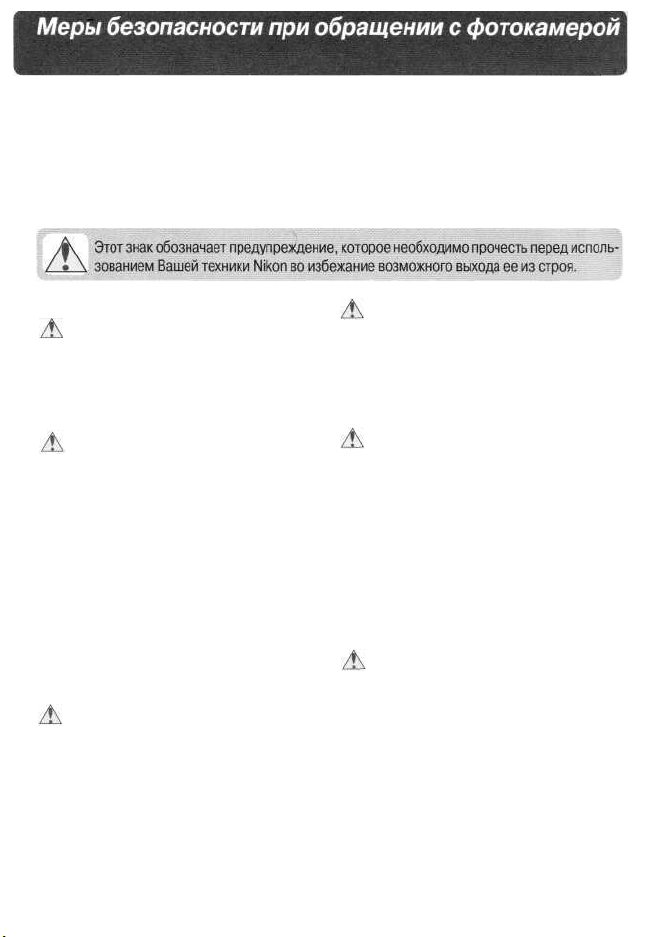
Во избежание поломки Вашей техники Nikon или причинения ущерба Вам
лично, изучите следующие правила предосторожности перед использованием этой техники. Держите эти правила в месте, доступном для всех тех,
кто будет пользоваться этой техникой.
Последствия, которые могут возникнуть в результате нарушения указанных
правил предосторожности, обозначены следующими знаками:
ПРЕДУПРЕЖДЕНИЯ
Не смотрите на солнце через
видоискатель
Наблюдение солнца или другого
сильного источника света через
видоискатель может вызвать необратимое ухудшение зрения.
Немедленно выключайте фотокамеру
при сбоях и нарушениях в работе
Если Вы замечаете дым или необычный запах, исходящий от фотокамеры, дополнительного оборудования
или от сетевого блока питания (он
приобретается отдельно), немедленно выключите блок питания и
извлеките из фотокамеры батареи,
стараясь избежать возможных ожо-
гов. Продолжение работы может
окончится серьезными повреждениями оборудования. После извлечения
батарей доставьте неисправное обо-
рудование в ближайший сервисный
центр Nikon.
Не работайте в присутствии
огнеопасного газа
Не работайте с электронным обо-
рудованием и этой фотокамерой в
присутствии огнеопасного газа, по-
скольку это может привести к взрыву
или пожару.
ii
Не заматывайте ремень
фотокамеры вокруг шеи
Заматывание ремня фотокамеры
вокруг вашей шеи может привести
к удушению. Следите за тем, чтобы
ремень случайно не замотался вокруг
шеи младенца или ребенка.
Не разбирайте фотокамеру
Касание внутренних частей фотокамеры может привести к выходу ее из
строя. В случае выхода из строя изделия Nikon могут ремонтироваться
только квалифицированным техником.
Если же корпус фотокамеры раскрылся
в результате падения (или другого несчастного случая), извлеките батарею
и/или отключите блок питания и затем
доставьте неисправное изделие в
ближайший авторизованный сервисный центр Nikon.
Соблюдайте предосторожность
при обращении с батарей
Батареи могут протекать или взрываться при неправильном обращении с ними. Соблюдайте следующие
меры безопасности при подготовке
батарей для использования:
• Убедитесь, что фотокамера выключена, прежде чем вставлять в него или
извлекать из него батарею. Если Вы
использовали сетевой блок питания,
убедитесь, что он отключен.
• Используйте только поставляемую
с фотокамерой литий-ионную акку-
Page 5
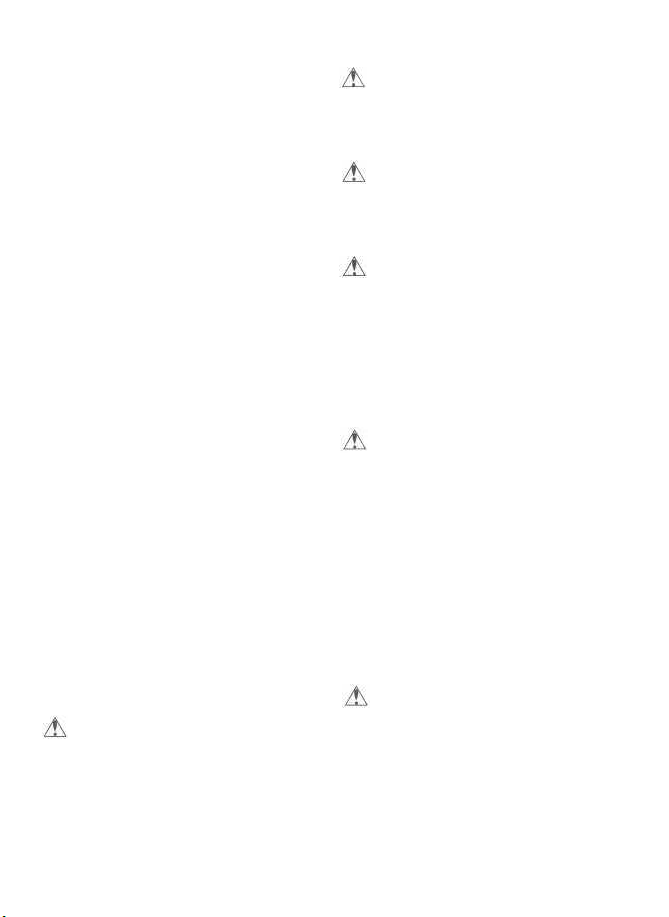
муляторную батарею (аккумулятор)
Nikon EN-EL1 или 6-вольтовые литиевые батареи 2CR5 (DL245), приобретаемые отдельно.
• При установке батареи в фотокамеру
не пытайтесь вставлять ее вверх ногами или боком.
• Не замыкайте контакты батареи накоротко и не разбирайте батарею.
• Не нагревайте батарею и не бросайте
батарею в огонь.
• Избегайте попадания в воду или на-
мокания батареи.
• Не храните и не транспортируйте
батареи вместе с металлическими
предметами (шпильки, скрепки, би-
жутерия, гвозди и т.п.).
• Полностью разряженная батарея
может протекать. Во избежание
повреждений фотокамеры, не забывайте извлекать из нее разряженные
(севшие) батареи.
• Если батарея не используется, наденьте
на нее колпачок для защиты контактов и
храните в прохладном месте.
• В случае продолжительной работы
фотокамеры, батарея может нагреться и стать горячей. Прежде чем извлекать батарею, выключите фотокамеру
и подождите, пока батарея остынет.
• В случае использования литиевых
батарей 2CR5 (DL245) ручка корпуса
фотокамеры может ощутимо нагре-
ваться, но это не является признаком
неисправности.
• Немедленно перестаньте использовать батарею, если Вы заметили
изменение окраски батареи, или
деформацию (изменение формы
корпуса)батареи.
Используйте соответствующие кабели
При подключении кабелей к входным
и выходным разъемам и гнездам
фотокамеры используйте только поставляемые с фотокамерой или продаваемые отдельно соответствующие
кабели Nikon, имеющие соответствующие размеры и параметры.
Держите подальше от детей
Примите особые меры предосторожности во избежание попадания батарей и других небольших предметов в
рот детей и младенцев.
Извлечение карточек памяти
Карточки памяти могут нагреваться в
процессе работы. Будьте осторожны
при их извлечении из фотокамеры во
избежание получения ожогов.
Компакт-диски
Компакт-диски, на которых находится программное обеспечение и
данные, не должны использоваться
на музыкальных центрах. Попытка
прослушивания диска с данными
и/или программами на музыкальном
центре может привести к потере слуха или к повреждению оборудования
музыкального центра.
Соблюдайте осторожность
при использовании вспышки
Использование вспышки вблизи от
глаз объекта съемки может вызвать
кратковременное ухудшение зрения.
Соблюдайте особенную осторожность
при съемке маленьких детей - вспыш-
ка фотокамеры не должна находиться
ближе 1 метра от ребенка.
При использовании видоискателя
При настройке диоптрийной коррекции видоискателя будьте осторожны,
чтобы случайно не попасть в глаз
пальцем.
Избегайте контакта с жидкими
кристаллами
При поломке монитора или дисплеев
фотокамеры соблюдайте осторожность, чтобы избежать ранения
осколками стекла и избежать контакта
жидких кристаллов разрушенного монитора или дисплея с кожей, а также
попадания их в глаза или в рот.
iii
Page 6
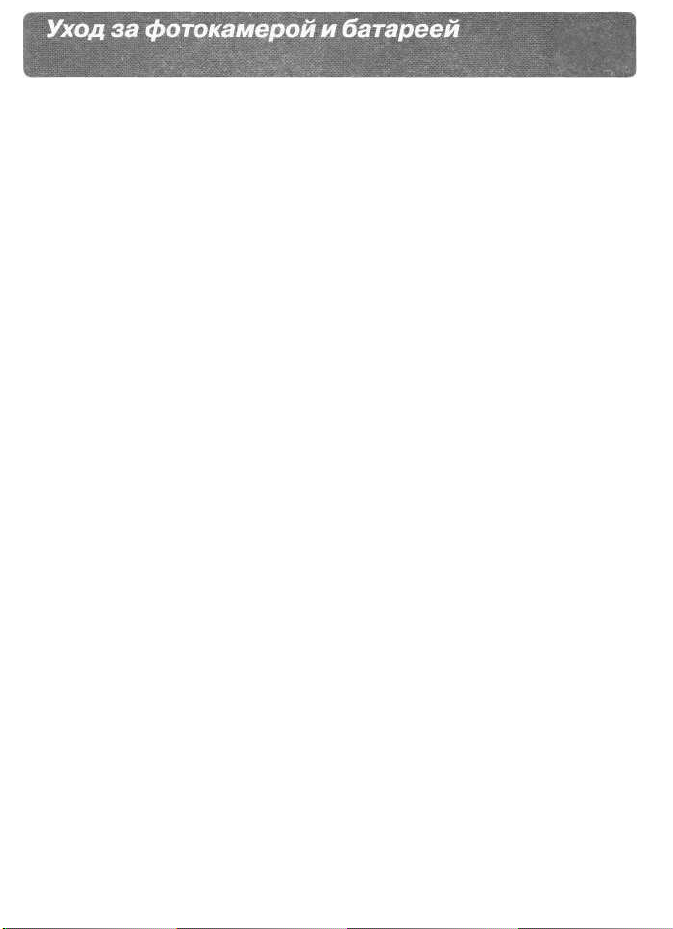
Не ронять и не бросать
Фотокамера и объективы могут работать со
сбоями, если их подвергнуть сильным ударам
или воздействию вибрации.
Держите фотокамеру сухой
Фотокамера не является водонепроницаемой.
Попадание фотокамеры в воду или работа в
условия высокой влажности может привести
к сбоям и нарушениям в ее работе. Коррозия
внутренних механизмов может привести к выходу фотокамеры из строя и невозможности
ее ремонта.
Избегайте резких колебаний температуры
Резкие колебания температуры, например, при
входе в холодную погоду с улицы в теплое помещение, могут вызвать появление конденсата
влаги внутри фотокамеры. Для защиты от воз-
никновения конденсата, поместите фотокамеру
в закрытый полиэтиленовый пакет перед тем,
как внести с холода в теплое помещение.
Держите вдали от сильных магнитных полей
Не используйте и не храните фотокамеру
около оборудования, которое производит
сильные электромагнитное излучение или
магнитные поля. Сильные статические заряды
или магнитные поля, вырабатываемые оборудованием типа радиопередатчиков, могут
взаимодействовать с монитором фотокамеры,
повреждать данные, сохраненные на карточке
памяти, или воздействовать на внутреннюю
схему фотокамеры.
Не прикасайтесь к ламелям затвора
Ламели затвора изготовлены из очень тонкого
материала, который может быть легко поврежден. Ни в коем случае не нажимайте на
ламели, например при очистке их чистящим
или другим инструментом, не подвергайте их
воздействию мощного воздушного потока от
резиновой груши или пылесоса. Эти действия
могут привести к повреждению или разрушению ламелей затвора.
Осторожно обращайтесь с объективом
iv
и другими подвижными частями
Не применяйте силу к объективу, к батарее, к
карточке памяти и крышкам гнезд и разъемов.
Эти части фотокамеры могут быть повреждены
особенно легко.
Чистка
•При чистке корпуса фотокамеры используйте
резиновую грушу или пылесос, чтобы удалить
пыль и загрязнения, а затем аккуратно протрите его мягкой, сухой тканью. После использования вашей фотокамеры на пляже или
побережье, аккуратно удалите песок или соль,
используя для этого х/б ткань, слегка смоченную
пресной водой, а затем полностью просушите
вашу фотокамеру. В отдельных случаях, статическое электричество, полученное при протирке
корпуса фотокамеры щеткой или тканью, может
сделать изображение на ЖКИ дисплеях или мониторе фотокамеры светлее или темнее. Это
не признаки сбоя в оборудовании, индикация
вскоре станет нормальной.
• При очистке объективов и зеркала фотокамеры
помните, что они очень легко могут быть повреждены. Пыль и загрязнения должны осторожно
удаляться с помощью аккуратного обдува при
помощи резиновой груши. При использовании
баллона со сжатым воздухом, держите баллон
вертикально (наклон баллона может привести
к попаданию из баллона жидкости на зеркало
или линзы объектива и появлению на них трудноустранимых пятен). Если Вы хотите удалить
отпечаток пальца или другое загрязнение на
линзе объектива, то используйте небольшое
количество очистителя оптики для смачивания
мягкой ткани и тщательно, но аккуратно протрите
этой тканью загрязненную лизну.
• См.« Технические Примечания: Уход за вашей
фотокамерой«для получения информации относительно чистки ИК-фильтра на ПЗС-матрице.
Хранение
• Для защиты от грибка и плесени, храните
фотокамеру в сухом, хорошо проветриваемом
месте. Если Вы не будете пользоваться фотока-
мерой в течение длительного периода времени,
то извлеките из фотокамеры батарею (во избежание ее протечек) и храните фотокамеру в полиэтиленовом пакете, содержащем силикагель
(поглотитель влаги). Не используйте полиэтиле-
новые пакеты для хранения чехла фотокамеры,
Page 7
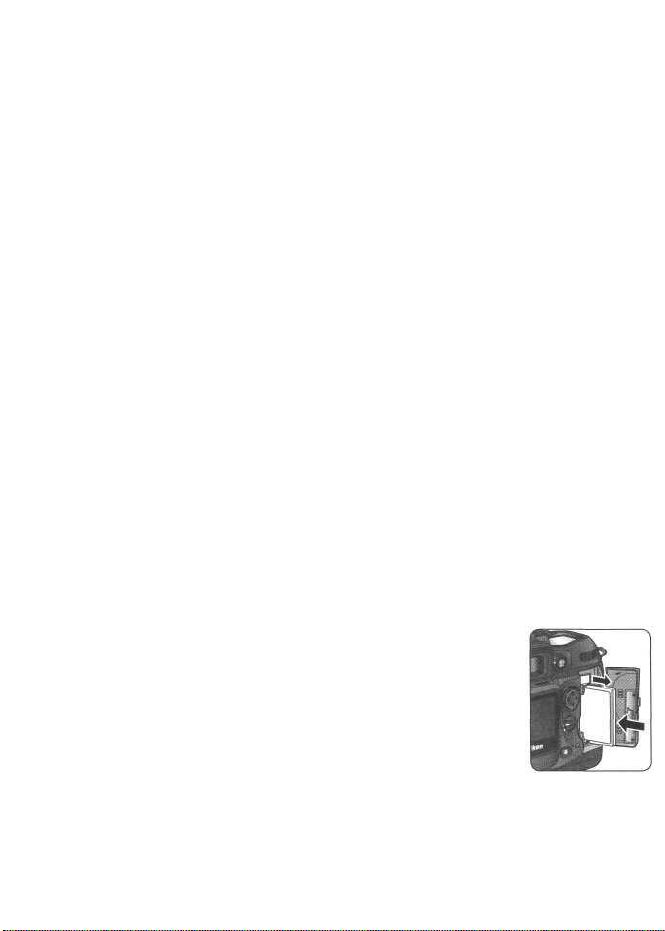
поскольку это может привести к повреждению
материала чехла. Учтите, что силикагель постепенно теряет способность к поглощению влаги
и должен регулярно заменяться.
• Не храните фотокамеру рядом с нафталином
или шариками от моли, рядом с оборудованием,
излучающим сильные магнитные поля, в местах
с высокой температурой — например, около
воздухонагревателя, камина или в автомашине
в жаркий солнечный день.
• Для исключения появления грибка или плесени,
доставайте фотокамеру из хранения по крайней
мере один раз в месяц. Включите фотокамеру и
несколько спустите затвор, прежде чем убрать
ее на хранение снова.
• Храните батарею в сухом, прохладном месте,
надевайте крышки, защищающие контакты
батареи.
Замечания относительно монитора
• Монитор может содержать несколько точек, которые всегда светятся, или остаются темными. Это
свойственно всем цветным ЖКИ мониторам и не
является признаком неисправности. На изображения, получаемые фотокамерой, это не оказывает
никакого влияния.
• Изображение на мониторе может быть трудно рассмотреть при ярком свете.
• Не давите на монитор, поскольку это может привести к его повреждению или сбоям в работе. Пыль
или загрязнения на мониторе могут быть удалены
резиновой грушей с кисточкой. Отпечатки и пятна
могут быть удалены осторожной протиркой поверхности монитора мягкой тканью или замшей.
• При поломке монитора соблюдайте осторожность,
чтобы избежать ранений осколками стекла и избежать контакта жидких кристаллов разрушенного
монитора с кожей, а также попадания их в глаза
или в
рот.
• Надевайте защитную крышку монитора при
транспортировке фотокамеры, или если Вы ей не
пользуетесь.
Выключайте фотокамеру перед извлечением
батареи или отключением блока питания
Не отключайте блок питания и не извлекайте
батарею, если фотокамера включена, или пока
снимки записываются или удаляются фотокамерой. Отключение питания фотокамеры может
привести к потере записываемых данных (сним-
ков) или к повреждению электронной схемы
фотокамеры. Во избежание случайных отключений питания не стоит переносить фотокамеру с
места на место в том случае, если она подключена
к блоку питания.
Батареи
• После включения фотокамеры, проверьте по индикатору состояния батареи на мониторе - требует
ли батарея замены? Если батарея разряжена и
требует замены - индикатор состояния батареи
будет мигать.
• Приготовьте запасную батарею и держите ее
полностью заряженной в случае выполнения
важных съемок. В зависимости от того, где Вы
будете находиться, могут возникнуть сложности с
быстрой покупкой свежих батарей взамен израсходованных.
• В холодные дни емкость батарей может уменьшаться. Убедитесь, что батарея полностью заряжена
перед съемкой фотографий на улице в холодную
погоду. Держите запасную батарею в теплом месте,
и воспользуйтесь ей в случае необходимости. После
того, как холодная батарея нагреется, она может
вернуть часть своей емкости и использоваться
вновь.
• Не касайтесь контактов аккумуляторной батареи
металлическими предметами. Содержите контак-
ты батареи в чистоте. При загрязнении контактов
батареи протрите их мягкой, сухой тканью перед
установкой батареи в фотокамеру.
• После извлечения батареи надевайте на нее крышку, защищающие контакты батареи.
Карточки памяти
• Выключаете питание
фотокамеры перед
установкой или извлечением карточек
памяти. Установка или
извлечение карточек
памяти при включенном питании фотокамеры может привести
к их выходу из строя.
• Вставляйте карточку памяти так, как это показано на рисунке справа. Попытка вставить карточку
вверх ногами или задом наперед может вызвать
повреждение фотокамеры или карточки.
v
Page 8
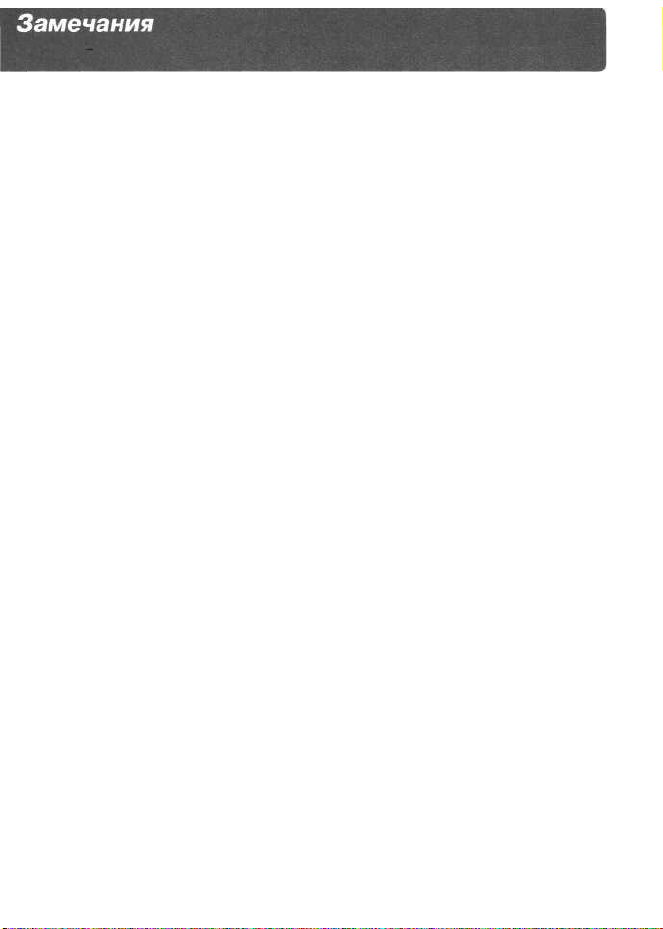
• Никакая часть руководств Nikon,
включенных в комплект поставки фотокамеры не может быть
воспроизведена, передана, расшифрована, сохранена в системе
резервного копирования, или переведена на любой язык в любой
форме, любыми средствами, без
предварительного письменного
разрешения Nikon.
• Nikon резервирует за собой право
изменять спецификации аппаратных средств и программного обеспечения, описанных в этих руко-
водствах, в любое время и без
предварительного уведомления.
• Nikon не несет ответственности ни
за какие виды ущерба, полученного в результате использования
этого оборудования.
• Несмотря на усилия, затраченные
нами для того, чтобы гарантировать, что вся информация в этих
руководствах точна и полна,
мы будем благодарны, если Вы
сообщите в ближайшее представительство Nikon обо всех за-
меченных в руководствах ошибках
и неточностях.
vi
Page 9
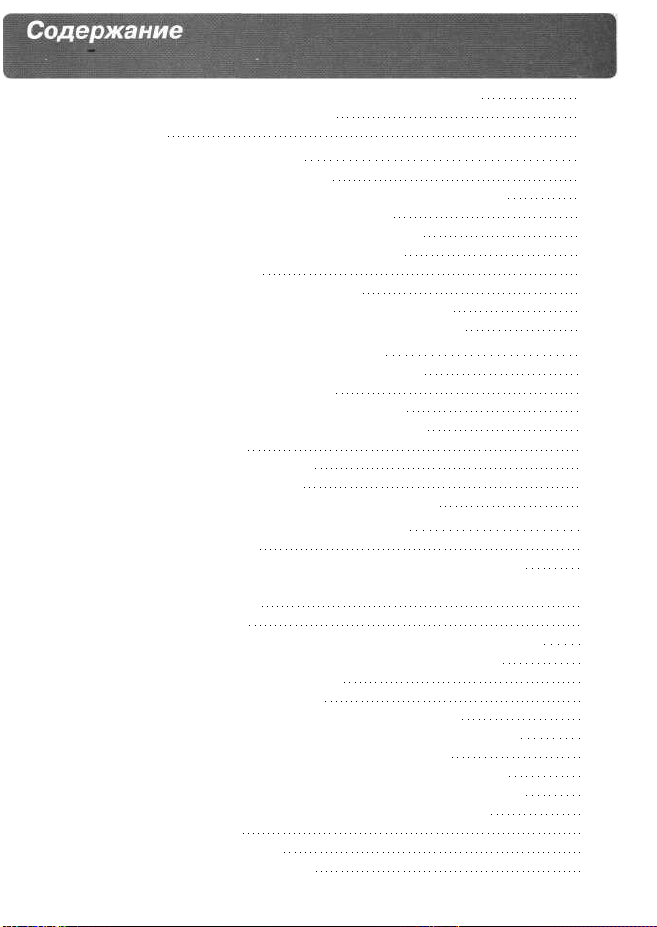
Меры безопасности при обращении с фотокамерой ii
Уход за фотокамерой и батареей iv
Замечания vi
Введение: Прежде, чем начинать 1
Краткий обзор: Данное руководство 2
Изучаем фотокамеру: Управление фотокамерой и дисплеи 4
Первые шаги: Готовим фотокамеру к работе 14
Шаг 1 - Пристегиваем к фотокамере ремень 15
Шаг 2 - Вставляем в фотокамеру батарею 16
ШагЗ - Выбираем язык 18
Шаг 4 - Устанавливаем дату и время 19
Шаг 5 - Устанавливаем на фотокамеру объектив 20
Шаг 6 - Вставляем в фотокамеру карточку памяти 22
Учебник: Основы фотосъемки и просмотра 25
Основы фотосъемки: Ваши первые фотографии 26
Шаг 1 - Подготовка фотокамеры 27
Шаг 2 - Изменение настроек фотокамеры 28
Шаг 3 - Кадрирование будущей фотографии 30
Шаг 4 - Фокусировка 31
Шаг 5 - Проверка экспозиции 32
Шаг 6 - Съемка фотографии 34
Основы просмотра: Смотрим снятые фотографии 35
Съемка фотографий: От простого к сложному 37
Меню съемки Shooting 39
Выбор режима съемки: однокадровый, непрерывный или автоспуск 41
Размер и качество изображения: как эффективнее использовать память... 43
Качество изображения 44
Размер изображения 46
Чувствительность (в единицах ISO): зависимость от освещения 48
Баланс белого: достоверность цветопередачи на снимках 50
Точная настройка баланса белого 53
Предустановка баланса белого 55
Настройка изображения: настройки в меню Shooting 58
Делаем контуры четче: Меню резкости Image Sharpening 58
Настройка контраста: Меню Tone Compensation 59
Соответствие цвета Вашим задачам: Меню Color Mode 60
Контроль цвета: Меню настройки оттенка Hue Adjustment 62
Фокусировка: Как управлять фокусировкой фотокамеры 63
Режим фокусировки 63
Выбор зоны фокусировки 64
Автоматическая фокусировка 65
viii
Page 10

Ручная фокусировка 74
Экспозиция: Как управлять установкой экспозиции фотокамерой... 75
Замер 75
Режимы экспозиции 76
Блокировка экспозиции 84
Поправка экспозиции 86
Брекетинг 87
Съемка со вспышкой: Использование встроенной
и дополнительных вспышек 94
Режимы синхронизации вспышки 96
Использование встроенной вспышки 98
Поправка экспозиции вспышки 102
Использование дополнительной вспышки 103
Режим автоспуска: Задержка срабатывания затвора 108
Двухкнопочный сброс: Восстановление настроек «по умолчанию» ..110
Подробнее о просмотре: Режимы просмотра 111
Покадровый просмотр 112
Информация о фотоснимках 114
Просмотр по несколько снимков сразу: Просмотр списком 116
Просмотр деталей: Увеличение при просмотре 118
Защита снимков от удаления 119
Удаление отдельных снимков 120
Справочник по меню: Перечень пунктов меню 121
Использование меню фотокамеры: Основные операции с меню 122
Меню просмотра Playback: Управление снимками 124
Удаление фотографий: Delete 124
Работа с папкам и: Folder Designate 126
Автоматический просмотр: Slide Show 128
Сокрытие изображений от просмотра: Hide Image 130
Задание печати: Print Set 131
Управление информацией о снимке: Display Mode 134
Меню съемки Shooting: Настройки съемки 135
Смена банка настроек: Bank Select 135
Тип файла и компрессия: Image Quality 136
Выбор размера изображения: Resolution 137
Достоверность цветопередачи: White Balance (баланс белого) ..138
Установка чувствительности: ISO 139
Усиление четкости контуров: Image Sharpening 140
Настройка контраста: Tone Compensation 141
Выбор цветового пространства: Color Mode 142
Управление цветовым оттенком: Hue Adjustment 143
ix
Page 11
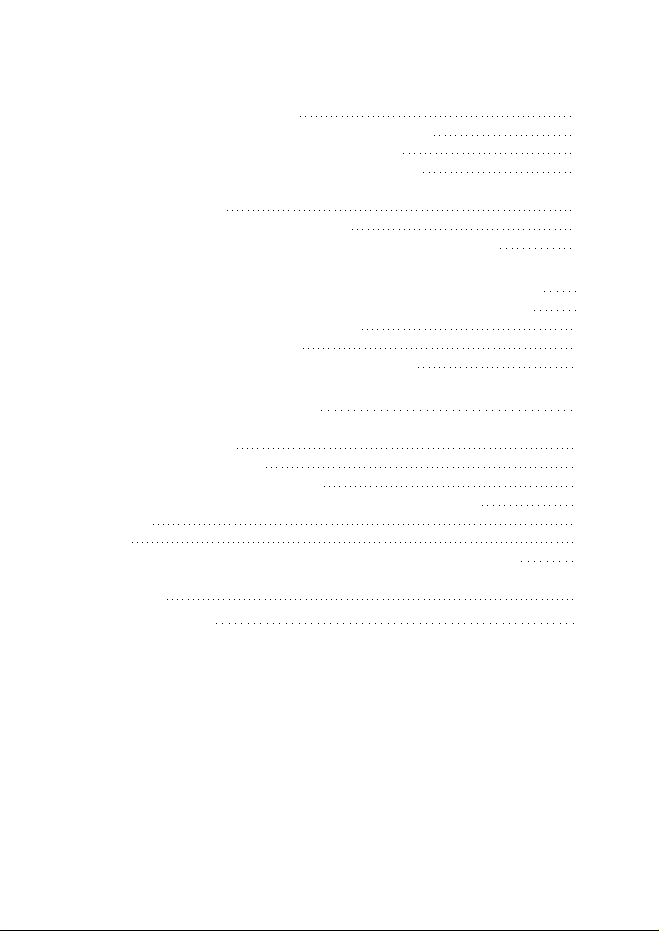
Пользовательские настройки: Точная подгонка настроек
фотокамеры по своему вкусу 144
Меню настроек Setup: Настройки фотокамеры 161
Форматирование карточек памяти: Format 162
Настройка яркости монитора: LCD Brightness 163
Обслуживание ПЗС матрицы: Mirror Lock-up (фиксация
поднятого зеркала) 164
Выбор видеостандарта: Video Mode 164
Добавление комментариев к снимкам: Image Comment 164
Подключения: Подключение фотокамеры к внешним устройствам ... 167
Просмотр на телевизоре: Подключение Вашей фотокамеры к видеотехнике 168
Подключение к компьютеру: Передача данных и управление фотокамерой 169
Программное обеспечение для D100 169
Прямое подключение по USB 171
Считывание информации с карточки памяти 174
Технические примечания: Уход за фотокамерой,
принадлежности и Internet-ресурсы 175
Дополнительные принадлежности: Объективы и другие принадлежности .. 176
Объективы для D100 178
Другие принадлежности 180
Рекомендованные карточки памяти 183
Уход за Вашей фотокамерой: Хранение и обслуживание 184
Хранение 184
Чистка 185
Возможные проблемы и их решение: Сообщения об ошибках 188
WEB-ресурсы: Internet-ресурсы для владельцев цифровой фототехники Nikon ..192
Спецификации 193
Алфавитный указатель 198
X
Page 12
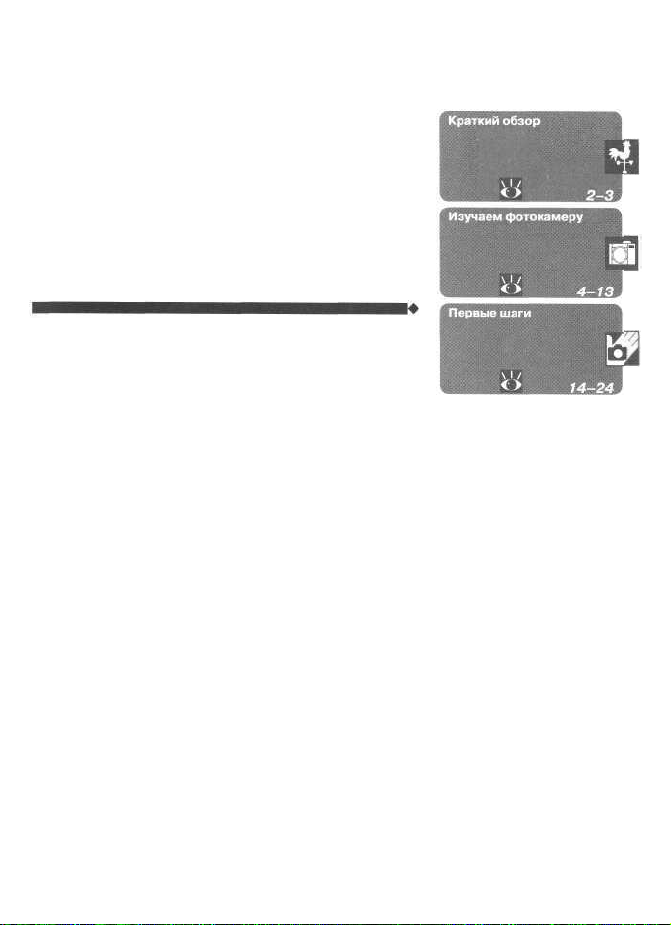
Введение
Прежде, чем начинать
Эта глава разбита на следующие разделы:
Краткий обзор
Прочтите этот раздел руководства, чтобы уяснить
себе организацию данного руководства и назначение используемых в нем символов и сокращений.
Изучаем фотокамеру
В этом разделе описываются названия и назначение частей фотокамеры. Положите в этой части
руководства закладку, поскольку Вам понадобится
обращаться к ней при прочтении руководства.
Первые шаги
В этом разделе детально описываются действия по
подготовке фотокамеры к ее первому использованию: установка в фотокамеру батареи и карточки
памяти, установка на фотокамеру объектива, установка часов (даты и времени) и выбор языка меню
и сообщений.
1
Page 13
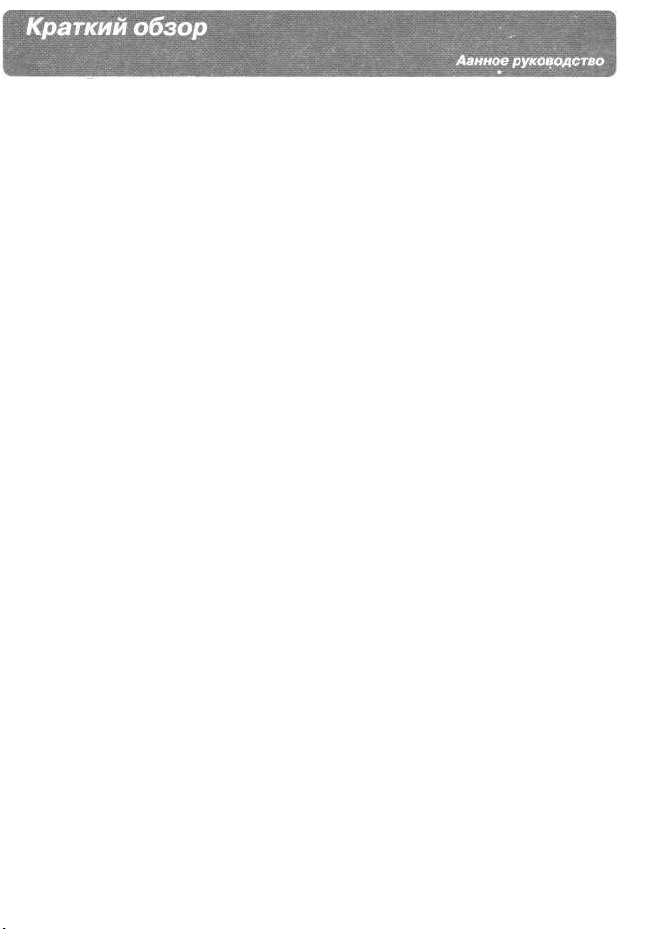
Это руководство было написано для того, чтобы помочь Вам в получении фотографий при помощи современной зеркальной цифровой фотокамеры (SLR)
Nikon D100. Начинающие фотографы и фотолюбители, которым не терпится
испытать на себе всю простоту и непосредственность цифровой фотографии,
могут либо использовать пошаговые инструкции «Краткого руководства», либо
прочитать разделы «Первые шаги» и «Учебник» в данном руководстве, обращаясь к разделу «Изучаем фотокамеру» для определения местоположения
органов управления и дисплеев фотокамеры. После того, как Вы изучите и
освоите основы цифровой фотографии, разберетесь с тем, как и когда используются основные настройки фотокамеры, Вы можете перейти к разделам
«Съемка фотографий» и «Справочник по меню», описывающим использование
различных настроек фотокамеры. В разделе «Подключения» описано то, как
подключить фотокамеру к телевизору, видеомагнитофону или компьютеру для
просмотра и дальнейшего использования снятых фотографий.
Основные особенности
• D100 имеет большую матрицу ПЗС (13.7x15.6 мм), имеющую 6.1 миллиона
эффективных пискелов и позволяющую получать фотографии трех различных размеров(3008х2000, 2240x1488 и 1504x1000 пиксела).
• Испытанные методики цифрового матричного 3D-контроля изображения,
применяемые в фотокамерах серии D1, включающие точный контроль экспозиции, основанный на 3D матричном замере и TTL баланс белого для
оптимального определения цветовой температуры, получили свое дальнейшее развитие для улучшения качества цветопередачи и передачи по-
лутонов.
• Для различных видов работ имеется три различных цветовых пространства,
адаптированных к цветовым пространствам sRGB и Adobe.
• Снимки при съемке сохраняются во временном буфере памяти перед их
записью на карточку памяти, возможна съемка до 6 снимков подряд (или
до четырех снимков RAW).
• Подавление шума, позволяющее избежать появления цветового шума на
выдержках 1/2 сек и длиннее.
• Встроенная в D100 вспышка дает гарантию, что Вы никогда не упустите
интересный снимок, даже при слабом освещении.
• Фотокамера имеет функцию автоматического выбора чувствительности,
что гарантирует получение нормальной экспозиции снимка в тех случаях,
когда она не может быть получена при текущих настройках фотокамеры.
• Сигнал с выхода ПЗС фотокамеры, имеющий 12 бит/цвет, может быть
записан в виде RAW файла.
• Дополнительная многофункциональная питающая ручка MB-D100 расширяет возможности Вашей фотокамеры записью звуковых комментариев/
заметок и имеет спусковую кнопку затвора и диски управления для комфортной съемки вертикальных кадров.
2
Page 14
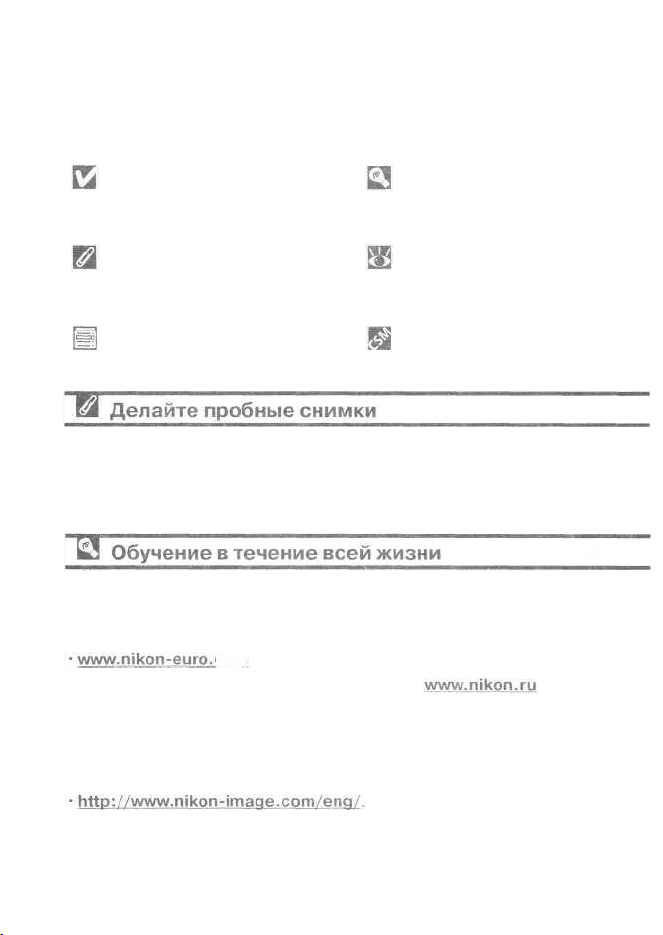
Для облегчения поиска необходимой Вам информации используются следу-
ющие символы и сокращения:
Этот символ обозначает предупреждение, которое Вы должны прочесть
прежде, чем пользоваться фотокамерой, во избежание поломки.
Этот символ обозначает примечание,
дополнительную информацию, которые Вы должны прочесть прежде, чем
пользоваться фотокамерой.
Этот символ обозначает настройку
фотокамеры, которая может быть
изменена при помощи меню.
Этот символ обозначает подсказку,
дополнительную информацию, которая может быть полезна для Вас при
использовании фотокамеры.
Этот символ указывает, что в другом
месте руководства содержится дополнительная информация.
Этот символ обозначает настройку
фотокамеры, которая может быть подстроена индивидуально при помощи
меню пользовательских настроек.
Перед съемкой фотографий в ответственных случаях (например, на свадьбах
или перед тем, как взять фотокамеру в поездку), делайте тестовые снимки,
чтобы убедится, что фотокамера функционирует правильно, Nikon не несет
ответственности за убытки или утраченную прибыль, к которым может привести сбой в работе фотокамеры,
В качестве составной части обязательств компании Nikon по предоставлению
непрерывной поддержки и обучению обращению со своими изделиями «Обучение в течение всей жизни» в онлайновом режиме всегда имеется комплект
всей новой и обновленной информации на сайте:
Пожалуйста, посетите этот сайт, а также сайт чтобы ознако-
миться с самой свежей информацией об изделиях Nikon, советами, FAQ и
общими советами по вопросам цифровой обработки изображений и фото-
графии. Дополнительно информация может быть получена от региональ-
ного представительства Nikon, Смотрите дополнительную информацию на
сайте:
3
Page 15
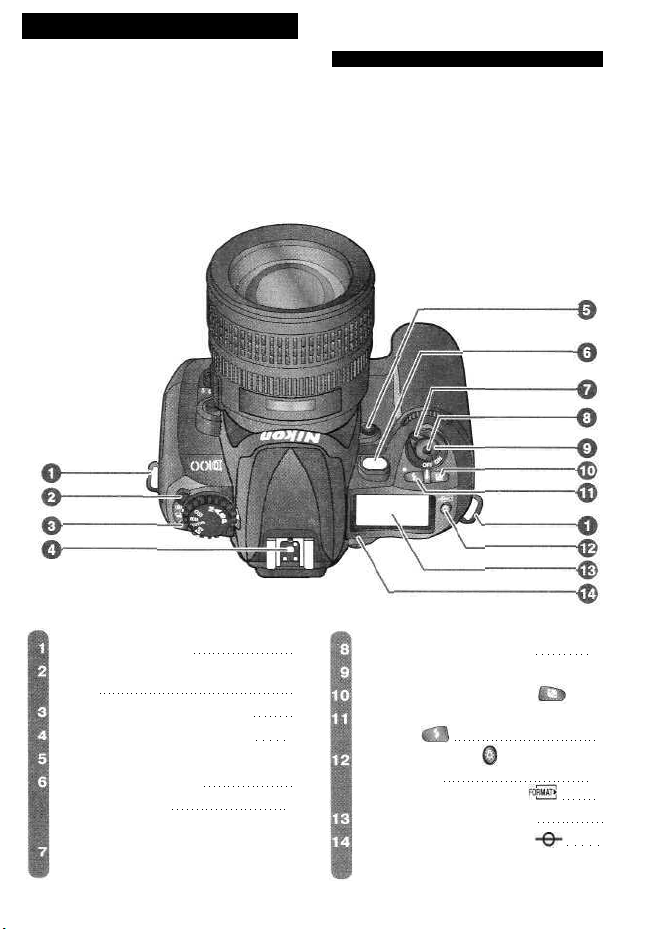
Изучаем фотокамеру
Управление фотокамерой и дисплеи
Уделите некоторое время ознакомлению с органами управления и дисплеями
фотокамеры. Будет полезным вложить здесь закладку, чтобы было легче обращаться к этой информации при дальнейшем чтении данного руководства.
Корпус фотокамеры
Проушины для ремня 15
Фиксатор диска выбора режимов
съемки 41
Диск выбора режимов съемки 41
Башмак для принадлежностей 103
Кнопка контроля глубины резкости 76
Подсветка автофокуса 72
Лампа автоспуска 108
Лампа подавления «красных глаз».. 97
Выключатель питания ... ...27
4
Гнездо спускового тросика 183
Спусковая кнопка затвора....31-34, 72
Кнопка поправки экспозиции ( ) .... 86
Кнопка режима синхронизации
вспышки ( ) 98
Кнопка подсветки( )контрольного
ЖКИ дисплея 155
Кнопка форматирования( ) 23
Контрольный ЖКИ дисплей 8
Указатель фокальной плоскости ( ) 74
Page 16
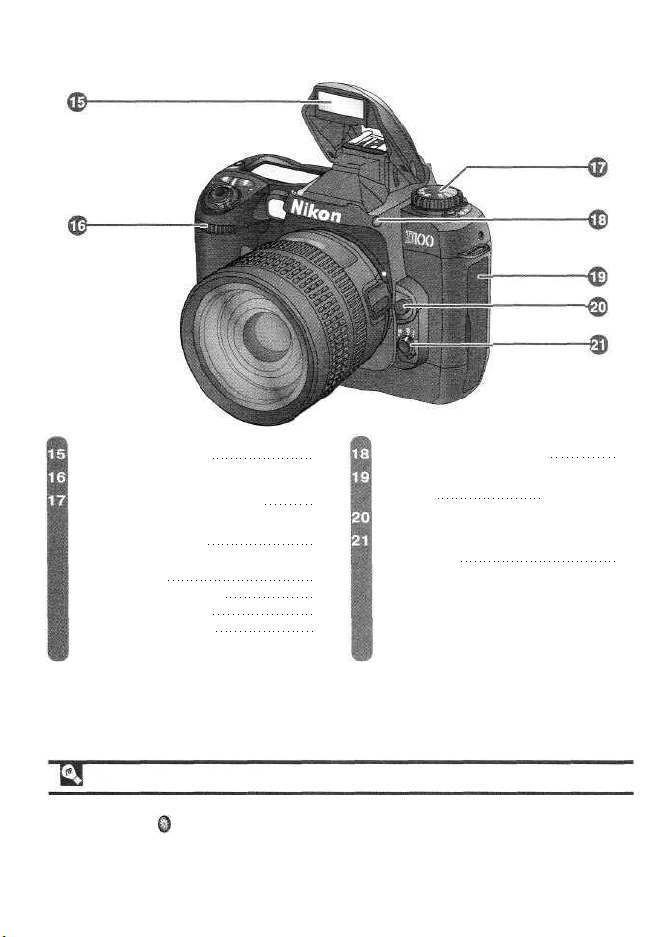
Встроенная вспышка 98
Вспомогательный диск управления 12
Диск переключения функций 12
Также см,:
Режимы экспозиции 76
Чувствительность (в единицах ISO) 48
Баланс белого 50
Качество изображения 44
Размер изображения 46
Режим выбора зон AF 65
Кнопка фиксации вспышки 98
Крышка отсека
разъемов 168, 171, 191
Кнопка фиксатора замка байонета. 21
Переключатель режима
фокусировки 63
Подсветка ЖКИ
Подсветка контрольного дисплея (подсветка) включается при нажатии кнопки подсветки ( }, что облегчает настройку и проверку режимов фотокамеры
в темноте. Подсветка остается включенной пока включен замер экспозиции
фотокамеры или до срабатываения затвора.
5
Page 17
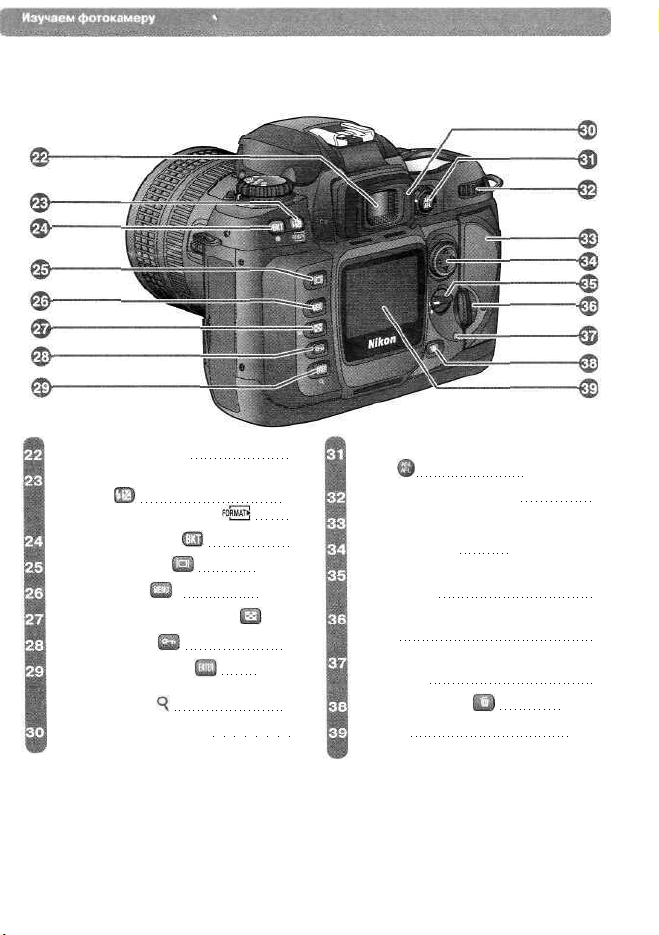
Корпус фотокамеры (продолжение)
Окуляр видоискателя 30
Кнопка поправки экспозиции
вспышки ( } 102
Кнопка форматирования ( ) 23
Кнопка брекетинга ( ) 88
Кнопка монитора ( ) 35, 112
Кнопка МЕNU(
Кнопка просмотра списком ( ).. 116
Кнопка защиты ( } 119
Кнопка ввода ENTER ( ) 40, 125
Кнопка увеличения
при просмотре { ) 118
Наглазник видоискателя 30
) 39, 122
6
Кнопка блокировки
AE/AF( } 70,84, 154
Главный диск управления 12
Крышка гнезда карточки памяти .... 22
Мультиселектор 35, 39, 64, 114
Переключатель блокировки зоны
фокусировки 64
Защелка крышки гнезда карточки
памяти 22
Лампочка-индикатор работы
с карточкой 34
Кнопка удаления ( ) 35, 120
Монитор 15, 35
Page 18
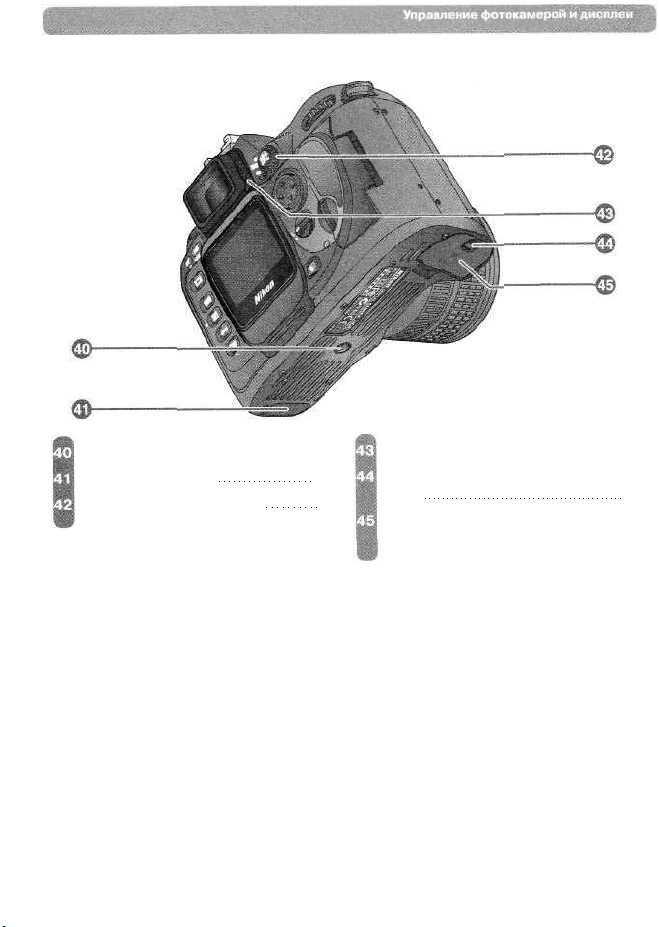
Штативное гнездо 1/4"
Разъем для MB-D100 181
Переключатель типа замера 75
Ползунок диоптрийной коррекции . 30
Защелка крышки батарейного
отсека 16
Крышка батарейного отсека,... 16, 181
7
Page 19
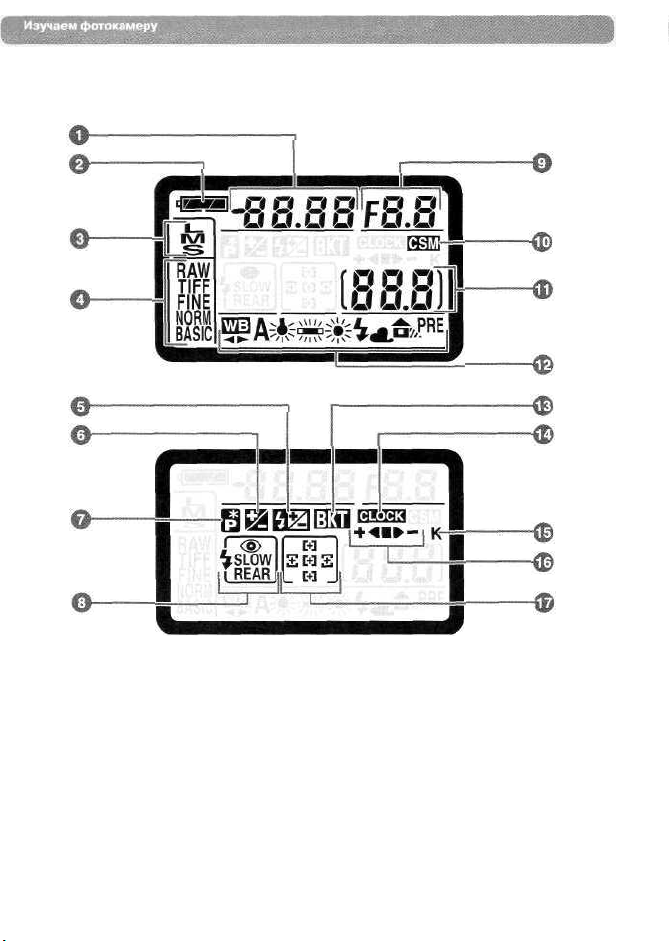
Контрольный ЖКИ дисплей
8
Page 20
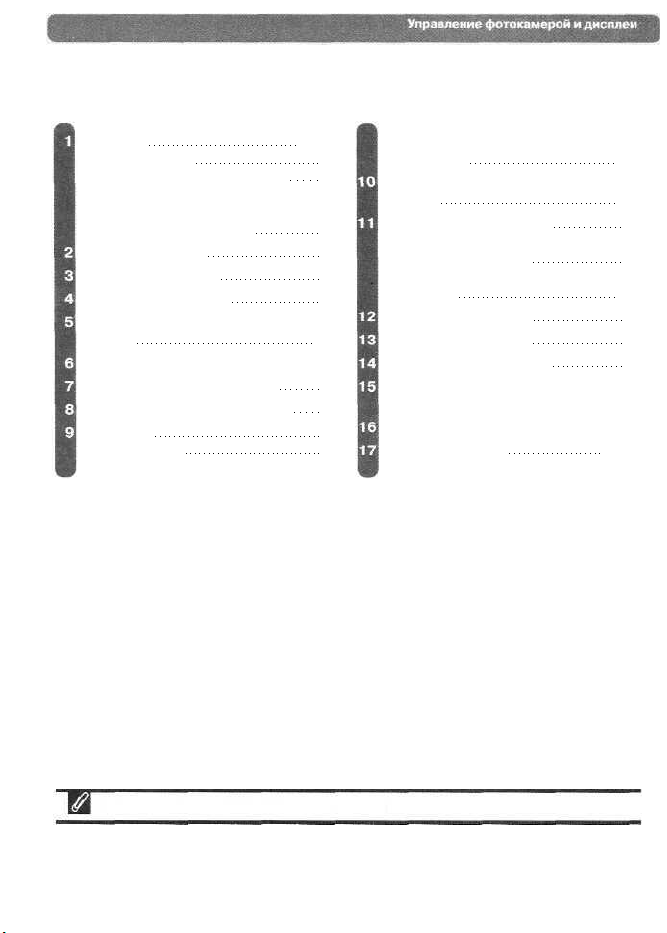
Выдержка 78-80
Чувствительность 48
Величина поправки экспозиции 86
Поправка экспозиции вспышки .... 102
Число снятых кадров брекетинга.... 88
Настройка баланса белого 90
Индикатор батареи 17
Размер изображения 46
Качество изображения 44
Индикатор поправки экспозиции
вспышки 102
Индикатор поправки экспозиции ... 86
Индикатор гибкой программы 78
Режим синхронизации вспышки 96
Диафрагма 81
Шаг брекетинга 88
Индикатор режима передачи
изображений 172
Индикатор пользовательских
настроек 144
Число оставшихся кадров 27
Число кадров, оставшихся
до заполнения буфера 41
Индикатор режима дистанционного
управления 172
Режим баланса белого 50
Индикатор брекетинга 88
Индикатор батареи часов 19
Символ тысяч «К» (при количестве
оставшихся кадров более 1 000).... 42
Индикатор выполнения брекетинга 89
Зоны фокусировки 64-68
Контрольный ЖКИ дисплей
Контрольный ЖКИ дисплей может темнеть или срабатывать с задержкой при
высокой температуре. При возвращении температуры к комнатной дисплей
вернется в свое нормальное состояние.
9
Page 21
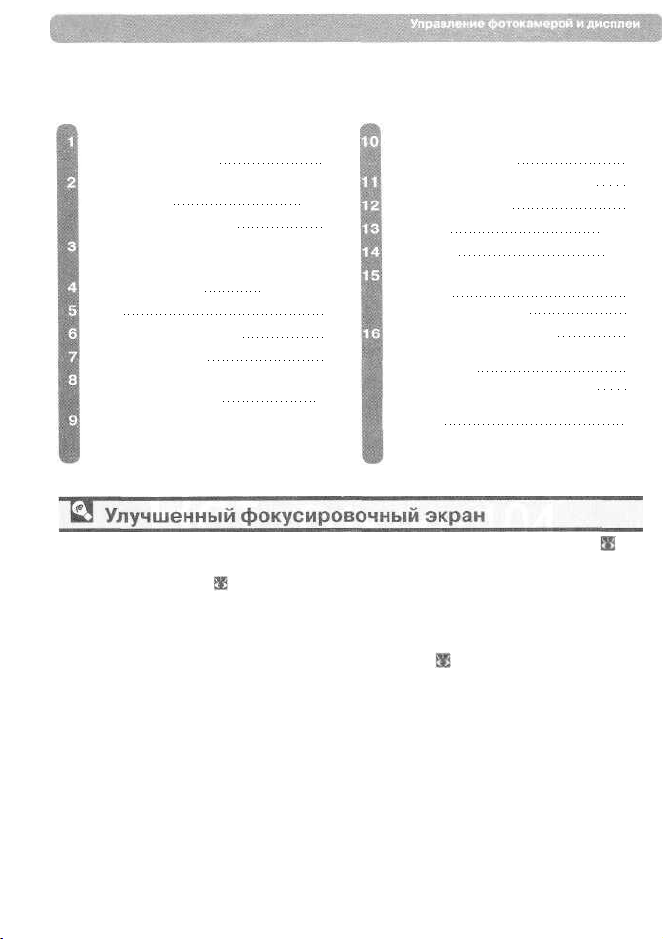
12-мм (0,47") круг центральновзвешенного замера 75
Фокусировочные скобки (зоны
фокусировки) 64-68
Зоны точечного замера 75
Сетка (включена, если выбрано ОМ
в пользовательской настройке 19) 157
Индикатор фокуса .,,.,...31, 70
Замер 75
Блокировка экспозиции 84
Режим экспозиции 76
Индикатор поправки
экспозиции вспышки 102
Индикатор поправки экспозиции ... 86
Если фон снимаемой сцены светлый, то активная зона фокусировки ( 64)
выделяется черным. Если же фон снимаемой сцены темный, то активная
зона фокусировки ( 64) выделяется короткой вспышкой красного цвета,
контрастирующей с фоном (зоны фокусировки с переменной яркостью),
что облегчает Вам работу с выбираемой зоной фокусировки. Кроме того,
видоискатель имеет включаемую при необходимости сетку из линий. Когда
в пользовательской настройке 19 (Grid Display; 157) выбирается ON, на
фокусировочном экране видоискателя возникает сетка горизонтальных и
вертикальных линий, накладывающаяся на изображение. Эта сетка может
использоваться при пейзажной съемке и при архитектурной съемке с использованием объективов PC Nikkor позволяющих делать уклоны и подвижки
(Tilt/Shift),
Вследствие применения в видоискателе фотокамеры фокусировочного
экрана такого типа, Вы можете замечать тонкие линии, отходящие от скобок
выбранных зон фокусировки, или что дисплей видоискателя приобретает
красноватый оттенок при подсвечивании зоны фокусировки красным. Эти
явления совершенно нормальны и не указывают на появление каких-то сбоев
и неполадок.
«К» (при количестве оставшихся
кадров более 1,000) 42
Индикатор готовности вспышки 99
Индикатор батареи 17
Выдержка 80, 82
Диафрагма 81-82
Электронный «стрелочный»
индикатор 83
Поправка экспозиции 86
Число оставшихся кадров 27
Число кадров, оставшихся до заполнения буфера 41
Величина поправки экспозиции 86
Величина поправки экспозиции
вспышки 102
11
Page 22
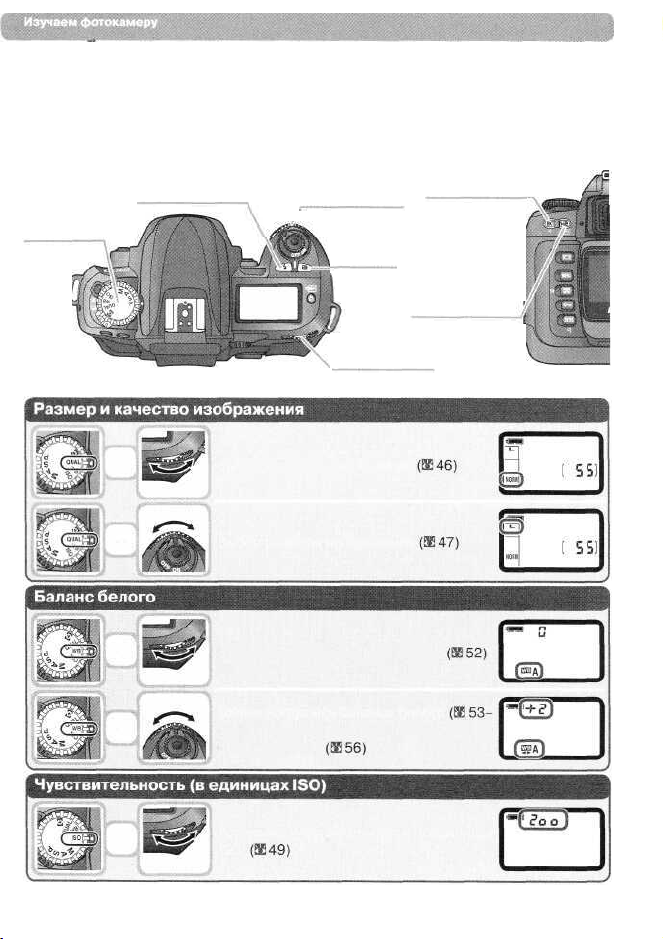
Диски управления
Главный и вспомогательный диски управления используются самостоятельно
или в комбинации с другими органами управления для изменения настроек
фотокамеры.
Диск переключения функций
Кнопка режима синхронизации вспышки
Вспомогательный
диск управления
Кнопка
поправки
экспозиции
Главный диск
управления
Кнопка брекетинга
Кнопка поправки
экспозиции
вспышки
+
+
+
+
+
Выбор качества изображения
Выбор размера изображения
Выбор настройки баланса белого
Точная настройка баланса белого
54)/Замер значения для предустановки
баланса белого
Установка чувствительности (в единицах
ISO)
12
Page 23
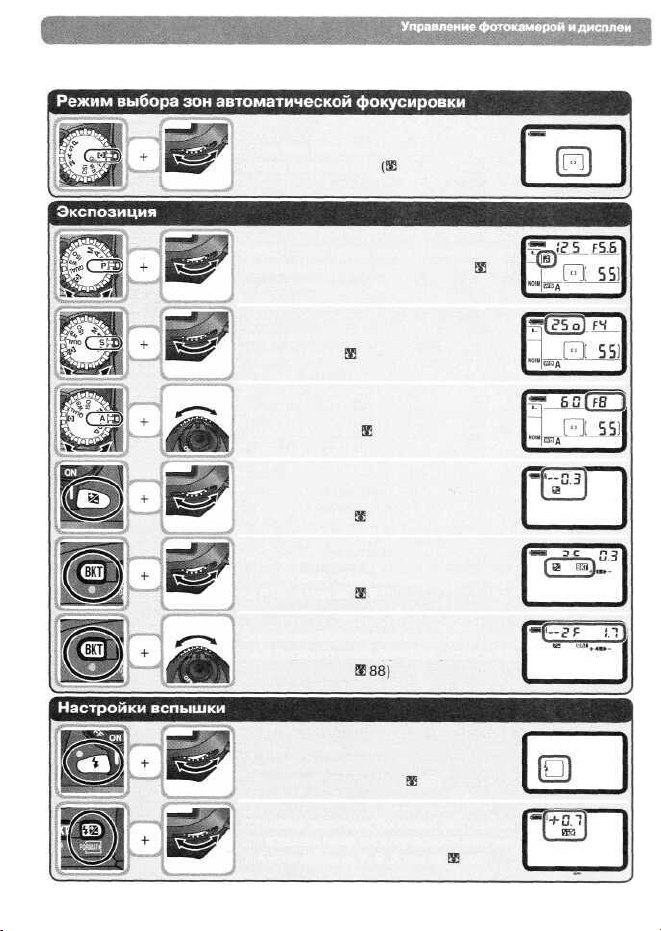
Установка режима выбора зон автоматической фокусировки
Выбор (сдвиг) пары значений выдержки и
диафрагмы (режим экспозиции Р;
он же «гибкая программа»
Выбор значения выдержки (режим экспо-
зиции S или М;
Выбор значения диафрагмы (режим экс-
позиции А или М;
Установка поправки экспозиции (если
диск переключения функций установлен
на Р, S, А или М;
Включение/выключение брекетинга (если
диск переключения функций установлен
на Р, S, А или М;
Включение/выключение брекетинга (если
диск переключения функций установлен
на Р, S, А или М;
65)
78),
80)
81-82)
86)
88)
Выбор режима синхронизации вспышки
(если диск переключения функций уста-
новлен на Р, S, А или М;
Установка величины поправки экспозиции
для вспышки (если диск переключения функ-
ций установлен на Р, S, А или М;
98)
102)
13
Page 24
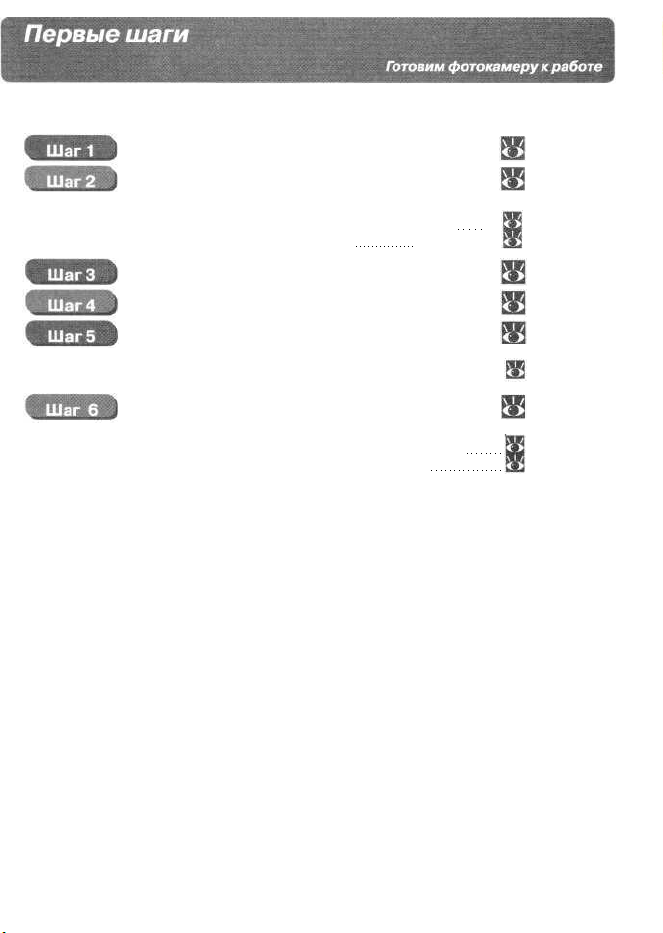
Прежде чем в первый раз воспользоваться фотокамерой, выполните следующие подготовительные шаги:
Пристегните к фотокамере ремень
Вставьте в фотокамеру батарею
Чтобы больше узнать о батареях и других источниках питания, см:
* Технические примечания: дополнительные принадлежности
• Уход за фотокамерой и батареей ,...,..,..,,..
Выберите язык меню и сообщений
Установите дату и время
Установите на фотокамеру объектив
Чтобы больше узнать об имеющихся для D100 объективах, см:
• Технические примечания: дополнительные принадлежности
Вставьте в фотокамеру карточку памяти
Дополнительную информацию о форматировании карточек памяти см
' Технические примечания: рекомендованные карточки памяти
• Меню настрое Setup: Формаирование карточек памяти
15
16-17
176-183
iv-v
18
19
20-21
176-183
22-23
183
162
14
Page 25
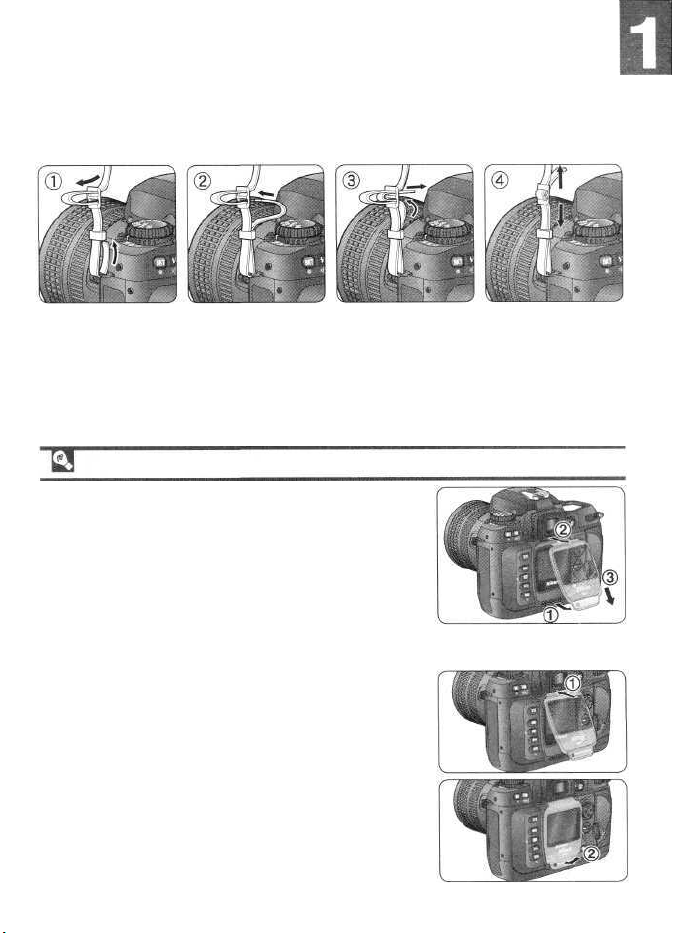
Шаг 1 — Пристегиваем к фотокамере ремень
Надежно закрепите ремень фотокамеры в специальных проушинах на корпусе
фотокамере, как показано ниже:
Крышка монитора
Прозрачная пластмассовая крышка (крышка
ЖКИ монитора ВМ-2), поставляемая в комплекте с фотокамерой, используется для защиты
ЖКИ монитора от загрязнений и, кроме того, от
возможных повреждений при хранении и транс-
портировке фотокамеры, Чтобы снять крышку с
монитора, крепко возьмите фотокамеру и мягко
потяните низ крышки наружу, как показано справа
(1). Как только крышка выйдет из зацепления, Вы
можете слегка отодвинуть ее от монитора (2), а
затем полностью снять, как показано справа (3).
Чтобы установить крышку монитора перед съем-
кой или перед тем, как убрать фотокамеру на хранение, вставьте эти два выступа сверху крышки в
соответствующие углубления на корпусе фотокамеры выше монитора (1), затем плавно нажмите
на нижнюю часть крышки, пока не услышите, как
она со щелчком встанет на место (2).
Не поднимайте низ крыш-
ки выше, чем показано
15
Page 26
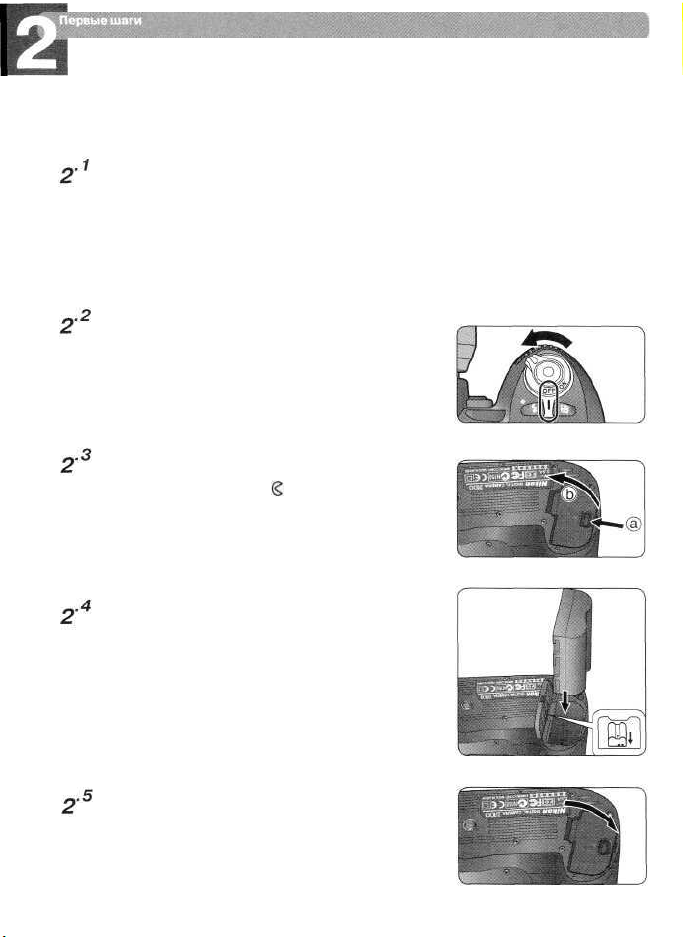
Шаг 2 — Вставляем в фотокамеру батарею
В комплекте с фотокамерой поставляется одна литий-ионная аккумуляторная
батарея Nikon EN-EL3.
Зарядите батарею
Батарея EN-EL3 поставляется с фотокамерой не полностью заряженной. Перед
началом использования батарею следует полностью зарядить. Зарядка батареи
при помощи быстрого зарядного устройства МН-18 (входит в комплект поставки
фотокамеры) занимает около двух часов; инструкция по использованию находится
в документации, поставляемой с зарядным устройством.
Выключите фотокамеру
Выключите фотокамеру, прежде чем вставлять
или извлекать батарею.
Откройте крышку батарейного отсека
Сдвиньте защелку крышки батарейного отсека
в положение «открыто» ( ; а) и откройте крышку
батарейного отсека (Ь).
Вставьте батарею
Вставьте полностью заряженную батарею в ее
гнездо таким образом, как показано справа.
Закройте крышку батарейного отсека
Во избежание сдвига или выпадение батареи во
время работы убедитесь, что крышка отсека на-
дежно заперта защелкой
16
Page 27
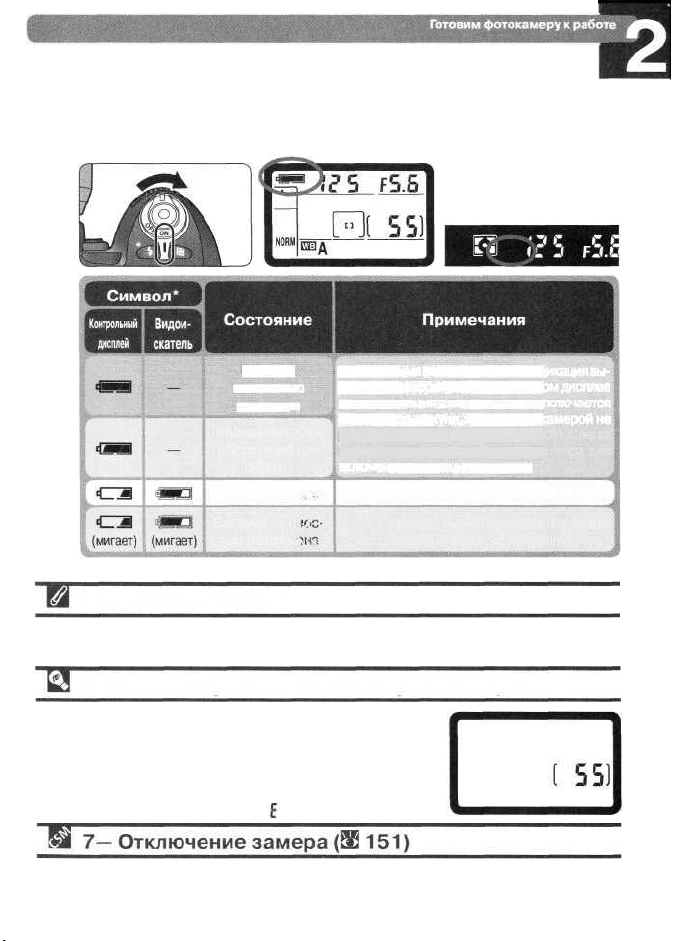
Проверьте состояние батареи
2.6
Включите фотокамеру и проверьте состояние батареи по ее символу на контрольном дисплее или в видоискателе.
Батарея
ПОЛНОСТЬЮ
заряжена
Заряда батареи
достаточно для
работы
Батарея почти разряжена
Батарея полнос-
тью разряжена
* Символ не высвечивается в случае питания фотокамеры от сетевого блока питания.
Для экономии емкости батареи индикация выдержки и диафрагмы на контрольном дисплее
и вся индикация в видоискателе отключается
через шесть секунд, если с фотокамерой не
работают (замер также отключается). Слегка
нажмите на спусковую кнопку затвора для
включения индикации и замера.
Приготовьте полностью заряженную запасную батарею.
Затвор отключается. Съемка невозможна, пока батарея
не будет заменена на полностью заряженную.
Извлечение батареи
Для извлечения батареи выключите фотокамеры и откройте крышку батарейного отсека, как было
показано ранее, затем наклоните фотокамеру — и батарея выскользнет из своего гнезда.
Индикация при выключенной фотокамере
Когда фотокамера выключена, но в нее вставлена
батарея, либо фотокамера питается от сетевого
блока питания ЕН-5, на контрольном дисплее высвечивается только число оставшихся кадров. Если
в фотокамере нет карточки памяти, то на контроль-
ном дисплее высвечивается (• -].
Задержка отключения замера (и индикации) может быть изменена при по-
мощи пользовательской настройки 7. 17
Page 28
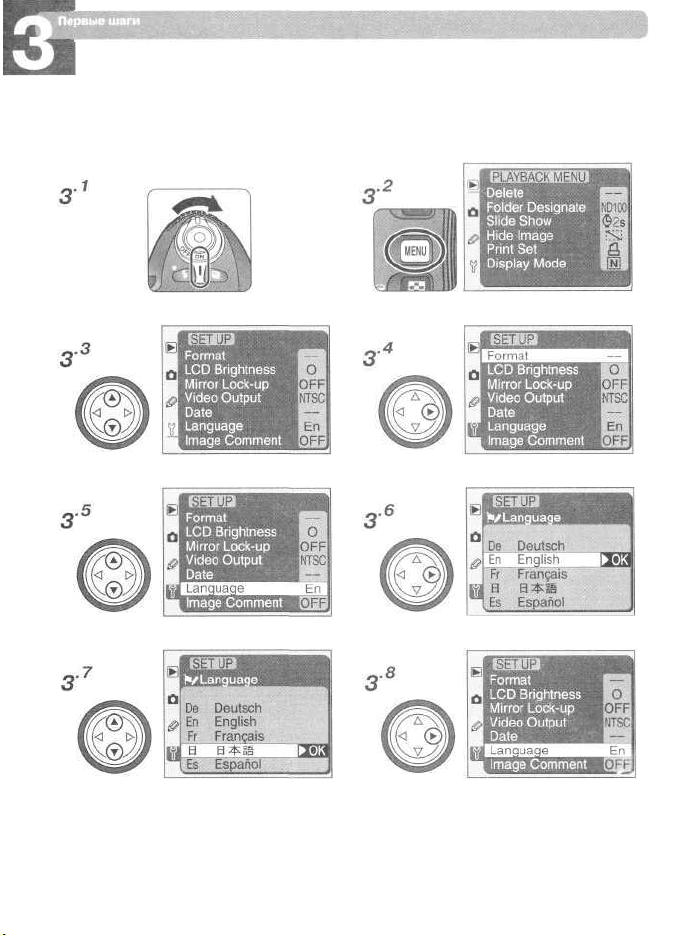
Меню и сообщения фотокамеры могут выводиться на немецком, английском,
французском, японском и испанском языках.
Включите фотокамеру
Перейдите к меню SET UP
Подсветите пункт Language
Подсветите нужный язык
Включите показ меню
Введите курсор в меню SET UP
Будут показаны настройки
Выберите его и вернитесь
в меню SET UP
18
Page 29
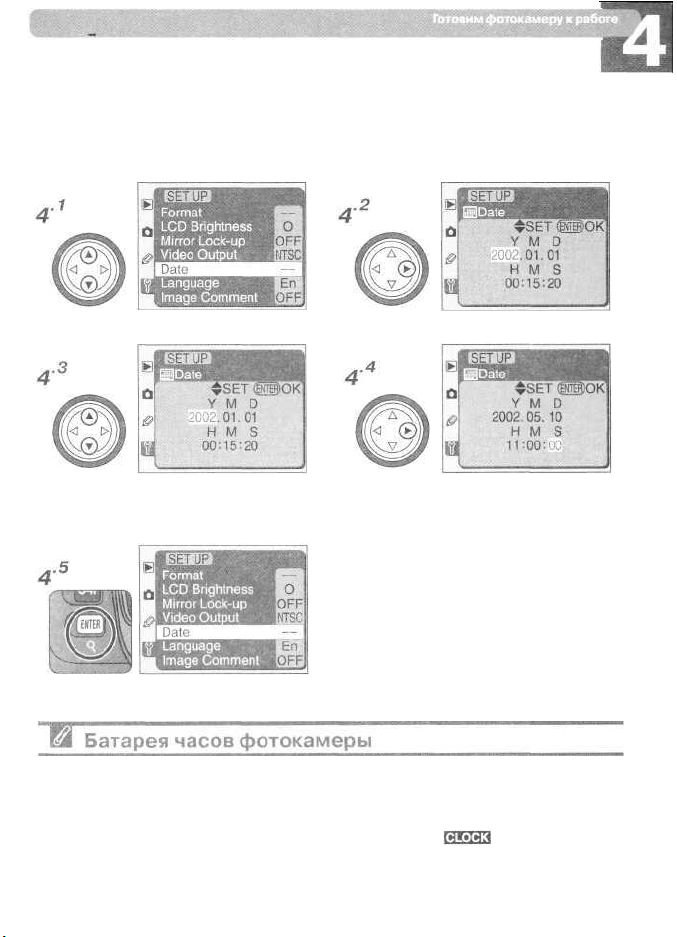
Шаг 4 — Устанавливаем дату и время
Дата и время съемки сохраняются вместе с записанным изображением. Что-
бы гарантировать то, что Ваши снимки будут помечены правильными датой
и временем, войдите в меню настроек SET UP и установите дату и время так,
как показано ниже:
Подсветите Date
Установите Year (год)
Будет показано меню Date
Выберите следующий пункт, Повторяя шаги
4,3-4.4 установите Month (месяц). Day (день),
Hour (часы), Minute (минуты) и Second (секунды)
• Часы фотокамеры менее точны
по сравнению с обычными электронными часами и должны регулярно
проверяться и при необходимости
корректироваться.
Сохраните сделанные настройки
и вернитесь в меню SET UP
Часы фотокамеры снабжены независимой аккумуляторной батареей, подзаряжающейся при необходимости либо от основной батареи питания, или от
сетевого блока питания ЕН-5, если фотокамера питается от него, Трех дней
зарядки достаточно, чтобы обеспечить работу часов в течение пяти месяцев.
Если на контрольном дисплее начал мигать символ , то это означает,
что батарея часов разряжена и часы сбросились на значение 2002,01,01 00:
00:00 и снова потребуется установка правильной даты и времени,
19
Page 30
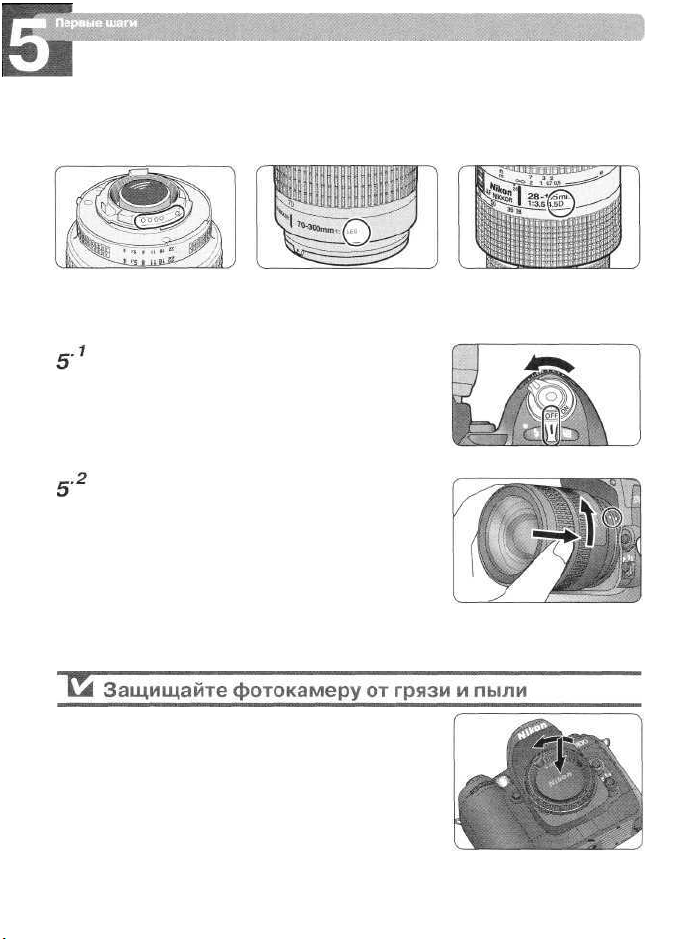
Шаг 5 — Устанавливаем на фотокамеру объектив
Мы рекомендуем использовать имеющие встроенный процессор объективы типов
G и D, что облегчит Вам получение от фотокамеры максимальных результатов.
Объективы со встроен-
ным процессором имеют
специальные контакты
Выключите фотокамеру
Всегда выключайте фотокамеру перед тем как
устанавливать на нее объектив или же его с нее
снимать.
Установите объектив на фотокамеру
Расположите установочную метку на объективе
напротив установочной метки на корпусе фотокамеры и аккуратно вставьте объектив в байонет
фотокамеры. Следя за тем, чтобы случайно не
нажать кнопку фиксатора замка байонета, поворачивайте объектив в байонете фотокамеры
против часовой стрелки до щелчка.
Любая пыль, грязь, какие-то посторонние частички могут проявить себя на Ваших фотографиях
и в видоискателе в виде точек и пятен. Если на
фотокамере нет объектива, обязательно закрываете байонет фотокамеры специальной крышкой BF-1A, имеющейся в комплекте поставки
фотокамеры. При смене объектива, или снятии
крышки с байонета, держите корпус фотокамеры
отверстием байонета вниз.
20
Объектив типа DОбъектив типа G
Page 31

Заблокируйте диафрагму объектива на минимуме
Этот шаг не требуется, если Вы пользуйтесь объективом типа G (объективы типа G
не имеют кольца управления диафрагмой). Если Вы используете другие объективы, обязательно фиксируйте диафрагму на минимуме (максимальном f/числе).
Если Вы не сделаете этого при использовании AF объектива, то при включении
фотокамеры на контрольном дисплее и в видоискателе будет мигать значение
диафрагмы fE E. Фотографии нельзя будет сделать до тех пор, пока Вы не выключите фотокамеру и не заблокируете диафрагму объектива на минимуме.
Снятие объектива с фотокамеры
Выключите фотокамеру перед снятием с нее
объектива. Для снятия объектива нажмите на
кнопку замка байонета и, удерживая ее нажатой,
поверните объектив по часовой стрелке, а затем
снимите его с фотокамеры.
Объективы без процессора
Объективами без процессора можно пользоваться, но только в положении М
диска переключения функций (ручной режим экспозиции). В любом другом
режиме экспозиции блокируется затвор. Если на фотокамеру установлен объ-
ектив без процессора, то замер (экспонометр) фотокамеры отключается и не
работает, а на контрольном дисплее и в видоискателе высвечивается значение
диафрагмы F- -, указывая на то, что диафрагма может быть установлена только
при помощи кольца управления диафрагмой объектива.
Дополнительная информация
178 Совместимость объективов
21
Page 32

Шаг 6 — Вставляем в фотокамеру карточку памяти
Вместо пленки для сохранения снимков Ваша цифровая фотокамера исполь-
зует карточки памяти CompactFlash™ или карточки IBM MicroDrive™. Список
рекомендованных карточек памяти Вы можете посмотреть в разделе «Технические примечания: Рекомендованные карточки памяти» ( 183).
Выключите фотокамеру
Всегда выключайте фотокамеру перед тем как
вставлять в нее или извлекать карточку памяти.
Откройте крышку гнезда карточки памяти
Откройте крышку гнезда карточки памяти так, как
показано справа.
Вставьте карточку памяти
Вставьте карточку памяти в гнездо, повернув
ее нижней этикеткой к монитору фотокаме-
ры, затем плавно вдвиньте ее внутрь, чтобы
ее край стал вровень с краями гнезда (1), а
кнопка извлечения карточки полностью вышла
наружу (2). После этого закройте крышку гнезда
карточки памяти.
Вставляйте карточку памяти в гнездо, ориентируйте
ее только так, как это показано выше; не применяйте к
карточке памяти силу. Не пробуйте вставлять карточку
памяти иначе — это может привести к поломке карточки
памяти и фотокамеры.
Гнездо карточки памяти расположено под небольшим
углом к корпусу фотокамеры (см. рисунок справа).
Вставляйте карточку памяти в гнездо под тем.же углом.
22
Контакты
Вставлять
в этом
направлении
Нижняя
этикет-
ка
Page 33

Форматирование карточки памяти
6.4
Перед первым использованием карточку памяти необходимо отформатировать.
Учтите, что форматирование уничтожит все данные, находящиеся на карточке
памяти. Убедитесь, что Вы скопировали с карточки памяти все нужные данные
и снимки на свой компьютер, прежде чем ее отформатировать ( 169).
Для форматирования карточки памяти включите фотокамеру и одновременно
нажмите кнопки ( и ) примерно на две секунды. На контрольном дисплее
фотокамеры начнут мигать надпись на месте индикатора выдержек и счетчик
кадров. Нажмите обе кнопки еще раз для начала форматирования. Нажатие любой
другой кнопки прервет данную операцию без форматирования карточки.
Во время форматирования на месте счетчика кадров высвечивается надпись
Foг. Не извлекайте из фотокамеры карточку памяти и батарею, не отключайте
от нее сетевой блок питания (при его использовании; приобретается отдельно)
до тех пор, пока не завершится форматирование. После завершения форматирования счетчик кадров покажет число кадров, которые могут быть записаны на
эту карточку памяти при текущих настройках фотокамеры.
Если в фотокамере нет карточки памяти, при этом
в нее вставлена батарея или она питается от се-
тевого блока питания, на контрольном дисплее
вместо счетчика кадров будет высвечена надпись
(• •), При включении фотокамеры на дисплее в
видоискателе будет высвечена та же надпись.
Format
Карточки памяти также могут быть отформатированы при помощи пункта
Format меню SET UP,
162)
23
Page 34

Карточка памяти может нагреваться и становиться горячей при работе. Будьте
осторожны, извлекая карточку памяти из фотокамеры,
Карточки памяти могут быть извлечены без опасности потери данных при выключенной фотокамере. Прежде, чем извлекать карточку памяти,
подождите пока погаснет зеленая лампочка (ин-
дикатор работы с карточкой) рядом с крышкой
гнезда, после чего выключите фотокамеру. Нажав
на защелку крышки гнезда откройте ее, затем на-
жмите на выступающую кнопку извлечения, чтобы
карточка памяти частично вышла из гнезда (1).
После этого аккуратно извлеките карточку памяти
рукой (2). Не пытайтесь извлекать карточку памя-
катор работы
с карточкой
ти при горящей лампочке-индикаторе работы с карточкой. Помните, что несоблюдение этого правила может привести к потере информации на карточке
памяти, а также к выходу из строя карточки и/или фотокамеры.
24
Page 35

Учебник
Основы фотосъемки и просмотра
Этот раздел руководства поможет Вам шаг за шагом освоить процесс получения цифровых фотографий и их последующего просмотра.
Основы фотосъемки
В этом разделе объясняется процесс фотосъемки
в простейшем ее виде — «навел-и-снял» — с использованием автоматической фокусировки и универсальной автоматической программы, что даст Вам
оптимальные результаты в большинстве случаев.
Основы просмотра
Прочтите этот раздел, чтобы научиться просматривать снятые фотографии на мониторе фото-
камеры.
25
Page 36

Имеется шесть основных шагов при съемке фотографий:
Подготовка фотокамеры
Чтобы узнать, как проверить состояние батареи, см:
• Введение: Первые шаги.,,.
Чтобы узнать, как восстановить настройки фотокамеры по умолчанию, см:
Съемка фотографий: Двухкнопочный сброс .,
Справочник по меню: Пользовательские настройки
Изменение настроек фотокамеры
Изменение настроек фотокамеры:
• Съемка фотографий: Выбор режима съемки
* Съемка фотографий: Размер и качество изображения
* Съемка фотографий: Чувствительность (в единицах ISO).,
• Съемка фотографий: Баланс белого
• Съемка фотографий: Фокусировка
* Съемка фотографий: Экспозиция....
Кадрирование будущей фотографии
Чтобы узнать, какие эффекты на снимке дает диафрагма, см:
* Съемка фотографий Экспозиция
Чтобы узнать, какие есть дополнительные принадлежности для видоискателя, см:
* Технические примечания: Дополнительные аксессуары...
Фокусировка
Чтобы узнать больше о режимах фокусировки, см:
• Съемка фотографий: Фокусировка
Проверка экспозиции
Чтобы узнать больше о том, как изменить композицию снимка после замера экспозиции, см:
* Съемка фотографий: Экспозиция
Чтобы узнать больше о съемке со вспышкой, см:
• Съемка фотографий: Съемка со вспышкой..
Съемка фотографий
Чтобы узнать о том, как задержать срабатывание затвора, см:
• Съемка фотографий: Режим автоспуска
27
16-17
110
144-160
28-29
41-42
43-47
48-49
50-57
63-74
75 93
30
75-93
180-183
31
63-74
32
75-93
94-106
34
108-109
26
Page 37

Шаг 1 — Подготовка фотокамеры
Прежде, чем приступать к съемке, подготовьте фотокамеру как описано
ниже.
Включите фотокамеру
Включится индикация на контрольном дисплее
и на дисплее видоискателя.
Проверьте состояние батареи
Если символ почти разряженной батареи ( )
высвечен на контрольном дисплее или мигает в
видоискателе, зарядите батарею или замените
ее на полностью заряженную.
Проверьте количество оставшихся ка-
дров
Счетчик кадров на контрольном дисплее и в видоискателе показывает Вам число оставшихся
кадров, которые могут быть сняты при текущих
настройках фотокамеры. Если их число станет
равным нулю, то на контрольном дисплее вместо
выдержки будет мигать надпись , а в видо-
искателе . В этом случае Вам необходимо
удалить лишние снимки, вставить другую карточку
памяти или снизить размер и/или качество снимков таким образом, чтобы появилась возможность
снять дополнительное количество кадров.
27
Page 38

Шаг 2 — Изменение настроек фотокамер
В этом Учебнике рассказывается о том, как делать фотографии с настройками
фотокамеры «по умолчанию». Узнать о том, как изменить настройки фотокамеры, чтобы они отличались от настроек «по умолчанию», можно в разделе
«Съемка фотографий» ( 37).
Восстановление настроек «по умолчанию»
Чтобы восстановить настройки «по умолчанию»,
перечисленные в таблице ниже, нажмите одновременно обе кнопки, имеющие метки в виде зеленых
точек( и ) примерно на две секунды (двухкно-
почный сброс; 190). Индикация на контрольном
дисплее кратковременно выключится перед тем, как
установки сбросятся в значения «по умолчанию».
28
Качество
изображе-
ния
Размер изо-
бражения
Чувстви-
тельность
Баланс
белого
Режим
выбора
зоны AF
Зона фо-
кусировки
NORM (JPEG
нормального
качества
L
(большой)
200
А
(автоматический)
(автофокусировка
по одной зоне)
• Центральная зона
фокусировки
Изображение имеет степень компрессии, оптимальную по
• соотношению размера файла и качества изображения, что 1
идеально подходит для фотосъемки «навскидку».
Изображение имеет размер 3 008 х 2000
пикселов.
Значение чувствительность матрицы фотокамеры, переведенная
в единицы ISO, соответствует чувствительности фотопленки ISO 200.
Баланс белого настраивается автоматически, обеспечивая натуральную цветопередачу для большинства видов освещения.
Половинное нажатие спусковой кнопки затвора фиксирует фокусировку по выбранной зоне
фокусировки.
Фотокамера фокусируется по объекту, попавшему на центральную зону фокусировки.
43-
46
46-
47
48-
49
50-
57
65-
66
64
Page 39

Переключите режим съемки на покадровую съемку ( 41)
Нажмите кнопку-фиксатор диска выбора режимов (1) и удерживая ее нажатой поверните диск
выбора режимов съемки (2) в положение
покадровая съемка). С такой настройкой фотокамера делает один снимок при каждом нажатии
спусковой кнопки затвора.
Включите режим однократной фокусировки ( 63)
Поверните переключатель режимов фокусировки до
щелчка в положение S (однократная автоматическая
фокусировка). С такой настройкой фотокамера при
половинном нажатии спусковой кнопки затвора сфокусируется на объекте, попавшем в выбранную зону
фокусировки. Съемка будет возможна только при попадании объекта в фокус.
Включите матричный замер ( 75)
Поверните переключатель типа замера в поло-
жение (матричный замер). Матричный замер
учитывает информацию от всех зон замера экспонометра фотокамеры для определения экспозиции, которая даст оптимальные результаты для
каждого кадра.
Включите режим экспозиции Р (универсальная автоматическая программа; 76)
Прежде чем снимать, поверните диск переключения функций в положение Р (универсальная
автоматическая программа). С такой настройкой
фотокамера автоматически подбирает выдержку
и диафрагму в соответствии с встроенной экспо-
зиционной программой, обеспечивая оптимальное
экспонирование снимка в подавляющем большинстве случаев.
Режим экспозиции Р (универсальная автоматическая программа) работает
только если на фотокамеру установлен объектив со встроенным процессором. Если на фотокамеру установлен объектив без процессора, то на контрольном дисплее и в видоискателе высвечивается значение диафрагмы
и блокируется затвор фотокамеры. Объективами без процессора можно
пользоваться только в ручном режиме экспозиции (М).
29
Page 40

Шаг 3 — Кадрирование будущей фотографии
Чтобы избежать смазывания фотографий из-за случайного сотрясения фотокамеры
(т.н. «шевеленки») держите фотокамеру обеими руками, при необходимости слегка
опираясь локтями о свое туловище. Надежно возьмите в правую руку выступ корпуса
фотокамеры («грип») и положите фотокамеру и объектив на левую руку, как показано
ниже.
Дополнительная многофункциональная питающая ручка MB-D100
имеет дополнительную спусковую
кнопку затвора для удобной съемки фотографий портретного (вертикального) формата.
Рекомендуемая поза для фотосъемки — одна нога на полшага впереди
другой и устойчивое положение.
Подстраивая диоп
случайно не повредить
Видоискатель снабжен подстройкой диоптрийной
коррекции, что дает возможность приспособить
его к индивидуальным особенностям зрения. Для
настройки диоптрийной коррекции видоискателя
передвиньте ползунок коррекции вверх и, глядя
в видоискатель, плавно опускайте его вниз, пока
скобки зон фокусировки не станут совершенно
четкими и резкими.
Диоптрийная подстройка осуществляется в диапазоне от -2D до +1D. Дополнительные корректирующие линзы ( 181) обеспечивают диапазон кор-
рекции от -5D до +3D. Для использования корректировочных линз резиновый
наглазник видоискателя будет необходимо снять,
30
Page 41

Шаг 4 — Фокусировка
В режиме однократной фокусировки при половинном нажатии на спусковую кнопку затвора
фотокамера сфокусируется на объекте, находя-
щемуся в выбранной зоне фокусировки. Наведите
центральную зону фокусировки на Ваш объект
съемки, наполовину нажмите спусковую кнопку
затвора и проверьте успешность фокусировки по индикатору в видоискателе.
Если Ваш объект съемки темный, то фокусировочные скобки автоматически
подсветятся, тем самым облегчая Вам эту операцию.
Объект в фокусе.
Фотокамера не может автоматически сфокусироваться
(мигает)
Если фотокамере не может сфокусироваться на объекте автоматически, то
воспользуйтесь ручной фокусировкой ( 74) или используйте способ с фокусировкой на другом объекте, находящемся на таком же расстоянии, блокировкой фокуса и перекомпоновкой Вашего снимка ( 64). Сфокусируйтесь
на объекте, находящемся вне центра кадра, а затем используйте блокировку
фокуса ( 70), или же выберите для фокусировки зону, совпадающую с нужным объектом при помощи мультиселектора.
по объекту в этой зоне фокусировки.
Съемка возможна только если диск переключения функций установлен
в положения Р, S, А или М. В любых других положениях диска переключения
функций затвор блокируется.
Видоискатель отображает приблизительно 95% фактического кадра. Площадь
получаемого снимка будет чуть больше, чем то, что видно в видоискателе.
31
Page 42

Шаг 5 — Проверка экспозиции
При нажатой наполовину спусковой кнопке затвора проверьте показания индикаторов выдержки и
диафрагмы в видоискателе. Если снимок будет
недо- или переэкспонирован при текущих настройках фотокамеры, то на индикаторах вы-
держки или диафрагмы будет выведено одно из
следующих сообщений.
Снимок будет переэкспонирован. Воспользуйтесь нейтрально-серым (ND) фильтром.
Снимок будет недоэкспонирован. Воспользуйтесь встроенной вспышкой (см. на соседней
странице) или измените чувствительность на более высокую (в единицах ISO).
Для предотвращения нерезкости (смазанности) на снимках, вызванной
«шевеленкой» (случайным сотрясением фотокамеры при съемке) выдержка должна быть короче, чем обратная величина от фокусного расстояния
объектива (например, если объектив имеет фокусное расстояние 50 мм,
то выдержка должна быть не длиннее 1/50
сек
)- При длительных выдержках
настоятельно рекомендуется использовать для съемки штатив. Кроме того,
можно воспользоваться встроенной вспышкой (см. следующую страницу)
или увеличить чувствительность ( 48).
Если пользовательская настройка 3 (ISO Auto) установлена в ON, то фотокамера будет автоматически изменять чувствительность (от выбранного Вами
По умолчанию выдержка и диафрагма* выводятся на индикаторы с шагом
EV, При помощи пользовательской настройки 9 можно изменить этот шаг
EV
на
32
Page 43

При слабом освещении увеличивается длительность выдержки и фотография
может получиться смазанной. Для предотвращения этого рекомендуем Вам
при выдержках длиннее
камеры. Кроме того, вспышку можно использовать для подсветки теней (за-
1/
сек пользоваться встроенной вспышкой фото-
50
полняющая вспышка) и при контровом освещении объекта съемки { 94). Для
использования встроенной вспышки:
а
Нажмите кнопку фиксации вспышки. Вспышка
поднимется и начнет заряжаться.
Нажмите кнопку и вращайте главный диск управления, на контрольном
дисплее не появится символ ,
Для этого наполовину нажмите на спуско-
вую кнопку затвора и проверьте индикатор
готовности вспышки в видоискателе. Если
встроенная вспышка поднята, то фотографии
должны делаться только если светится инди-
катор готовности вспышки. Если индикатор не
светится — уберите палец со спусковой кнопки
и повторите попытку спустя несколько секунд
(вспышке требуется некоторое время для накопления заряда).
реи фотокамеры — опустите ее в сложенное положение и слегка нажмите
до щелчка фиксатора.
33
Page 44

Шаг 6 — Съемка фотографий
Плавно нажмите спусковую кнопку затвора
до конца.
Во время записи сделанного снимка на карточку
памяти будет светиться лампочка-индикатор
работы карточки рядом с крышкой ее гнезда.
Не извлекайте карточку памяти, не выключайте
фотокамеру и не отсоединяйте от нее внешний
блок питания (если используется) до тех пор,
пока эта лампочка не погаснет. Несоблюдение
этого правила может привести к потере данных
(фотографий).
Не снимайте сильные источники света
Избегайте делать снимки, фокусируя фотокамеру на солнце или на других
сильных источниках света. Сильный сфокусированный свет может привести
к нарушениям работоспособности матицы ПЗС, используемой фотокамерой
вместо пленки. Кроме того, сильный свет может вызывать эффект «белого
тумана» на полученных фотографиях.
1—Проверка снятого изображения
Просмотр фотографий возможен как во время, так и после записи изображения при помощи кнопки , Если в пользовательской настройке 1
выбрано ON, то фотографии будут отображаться автоматически сразу же
после спуска затвора,
147)
34
Page 45

Основы просмотра
Смотрим снятые фотографии
Для просмотра снимков нажмите кнопку . Снимок, снятый последним, будет
показан на мониторе фотокамеры.
Просмотр остальных снимков
Чтобы просмотреть фотографии в порядке их съемки (записи), нажимайте
мультиселектор вниз. Для просмотра фотографий в обратном порядке на-
жимайте мультиселектор вверх. Для быстрого пролистывания снимков на
карточке памяти нажмите мультиселектор и держите его нажатым.
Если на мониторе показан последний снимок, то нажав мультиселектор вниз
Вы перейдете к первому снимку. Если на мониторе показан первый снимок,
то нажав мультиселектор вверх Вы перейдете к последнему снимку.
Удаление ненужных снимков
Для удаления снимка, показываемого на мониторе, нажмите кнопку
На мониторе появится запрос подтверждения удаления. Нажав мультиселектор вниз подсветите YES, а затем
нажмите для удаления снимка
и возврата к просмотру. Чтобы вернуться к просмотру не удаляя снимок,
подсветите NO и нажмите
Удаление
Для удаления нескольких снимков сразу пользуйтесь пунктом.Delete (уда-
ление) в меню просмотра Playback.
124)
35
Page 46

Продолжаем фотографировать
Чтобы закончить просмотр и вернуться в режим съемки, нажмите кнопку
или наполовину нажмите спусковую кнопку затвора.
6-Выключение монитора (Monitor Off)
Монитор автоматически отключается для экономии энергии батареи, если не
выполняется никаких действий с фотокамерой. Задержку отключения можно
установить при помощи пользовательской настройки 6 Нажмите кнопку еще раз для возврата в режим просмотра.
151)
36
Page 47

Съемка
фотографий
От простого к сложному
В разделе « Учебник: Основы фотосъемки и просмотра» Вы изучили основные навыки съемки
фотографий с наиболее часто используемыми настройками фотокамеры («по умолчанию»). В этом
разделе Вы узнаете о том, как и для чего Вы можете
изменять различные настройки фотокамеры при
различных условиях съемки.
37
Page 48

Таблица ниже показывает основной порядок действий при изменении на-
строек фотокамеры перед съемкой.
Вы хотите снимать одиночные снимки или их серии?
Выберите нужный режим съемки 41-42
Что Вы хотите делать со снимками?
Выберите нужные размер и качество изображения 43-47
Настройте изображение 58-62
Оценка имеющегося освещения
Выберите чувствительность (в единицах ISO) 48-49
Настройте баланс белого 50-57
Что у Вас за объект съемки и какова компоновка снимка?
Фокусировка 63-74
Насколько важна яркость фона на Вашей фотографии?
Экспозиция: Замер 75
Какой приоритет нужен Вашему объекту: выдержки или диафрагмы?
Экспозиция: Режим экспозиции 76-83
Ваш объект очень яркий, очень темный или неконтрастный?
Экспозиция: Поправка экспозиции 86
Экспозиция: Брекетинг 87-93
Вы хотите пользоваться вспышкой?
Съемка со вспышкой 94-107
Вам потребуется задержка срабатывания затвора?
Режим автоспуска 108-109
38
Page 49

Меню съемки Shooting
Изменение части настроек фотокамеры (режим съемки, режим фокусировки,
тип замера, режим экспозиции, поправка экспозиции, режим синхронизации
вспышки и поправка экспозиции вспышки) делается только путем использования соответствующих кнопок и диска управления на корпусе фотокамеры.
Другие настройки (усиление четкости контуров, настройка контраста, цветовое пространство и настройка оттенка) изменяются только через меню
съемки, а часть настроек (размер и качество изображения, чувствительность
и баланс белого) могут изменяться как через меню съемки, так и при помощи
соответствующих кнопок и диска управления:
1
2
Нажмите кнопку MENU. На мониторе
появится меню. Если выведено меню
SHOOTING, то переходите к шагу 5.
3
Подсветите символ для выбора меню SHOOTING.
5
Подсветите нужный пункт меню.
Текущая настройка данного пункта
будет выведена справа.
Если выведено другое меню, то нажми-
те мультиселектор влево, чтобы подсве-
тить символы слева от меню.
4
Переведите курсор в меню.
6
Перейдите к настройкам.
39
Page 50

Съемка фотографий
7
8
Подсветите нужную настройку. Выберите ее и вернитесь
в меню SHOOTING.
• Для возврата на предыдущий уровень меню (без выбора) нажмите мультиселектор влево.
• Выбор некоторых пунктов будет открывать подменю. Повторяйте шаги 7
и 8 для выбора настроек в подменю.
• Пункты меню Image Size, Resolution, White Bal и ISO будут недоступны,
если диск переключения функций стоит в положениях QUAL, WB или ISO.
• Некоторые пункты меню будут недоступны во время записи информации
(снимков) на карточку памяти.
• Кнопка делает то же самое, что и нажатие мультиселектора вправо.
В некоторых случаях выбор возможен только при помощи кнопки
Выход из меню
Для выхода из меню нажмите кнопку (если подсвечен какой-то из пунктов
меню — нажмите кнопку дважды). Кроме того, можно выйти из меню нажав
кнопку для выключения монитора или выключив фотокамеру. Для выхода
из меню с одновременным переходом к съемке следующего кадра, нажмите
наполовину на спусковую кнопку затвора.
Мультиселектором при включенном мониторе можно пользоваться в любой
момент, Переключатель блокировки зоны фокусировки работает только при
выключенном мониторе,
40
Page 51

Ваш выбор режима съемки определяет то, как фотокамера будет снимать
фотографии: по одной, сериями или с задержкой после нажатия спусковой
кнопки затвора.
Для выбора режима съемки нажмите на фиксатор
диска выбора режимов съемки и поверните диск
выбора режимов съемки в нужное положение.
Возможен выбор следующих режимов:
(покадровый)
(непрерывный)
(автоспуск)
Фотокамера делает один снимок при каждом нажатии спусковой
кнопки затвора.
Фотокамера записывает снимки со скоростью около 3 к/сек* в
течение того времени, пока спусковая кнопка затвора остается
нажатой. Емкость временного буфера ( 42) позволяет Вам снять
шесть кадров (или четыре RAW кадра) полного размера подряд. При
использовании подавления шума ( 149)емкость буфера уменьшается до трех кадров (двух RAW кадров). Съемка дополнительных кадров
возможна по мере освобождения памяти буфера. Этот режим можно использовать при съемке портрета, чтобы уловить мимолетные
выражения лица портретируемого, или же при съемке хаотично
движущихся объектов.
Используйте автоспуск для предотвращения «шевеленки» от вибраций фотокамеры в момент
спуска затвора, или при съемке фотографий со своим участием и автопортретов ( 108).
* Среднее число, полученное при температуре 20'С, ручной фокусировке,
ручном режиме экспозиции и при свободной памяти временного буфера.
Размер буфера
Во время съемки или при половинном нажатии
спусковой кнопки число кадров, которое может
поместиться во временном буфере, высвечивается
на месте счетчика кадров на контрольном дисплее
и в видоискателе.
41
Page 52

Фотокамера имеет буферную память для временного хранения отснятых кадров при съемке, что позволяет Вам снимать по несколько кадров подряд,
не дожидаясь, пока предыдущий кадр будет записан на карточку памяти.
Буфер может вмещать до шести (четыре RAW) кадров, или трех (два RAW)
при включенном подавлении шума ( 149), При заполнении буфера затвор
блокируется до тех пор, пока по мере записи снимков на карточку памяти
не будет освобожден объем буферной памяти, достаточный для записи хотя
бы одного кадра. В режиме непрерывной съемки Вы сможете продолжать
снимать при нажатой спусковой кнопке — хотя при заполнении буфера
и снизится скорость съемки.
Во время записи фотографий рядом с крышкой гнезда светится лампочкаиндикатор работы с карточкой памяти, В зависимости от количества и размера снимков в буфере, запись может продолжаться от нескольких секунд до
нескольких минут. Не извлекайте карточку памяти, не выключайте фотокамеру
и не отсоединяйте от нее внешний блок питания (если используется) до тех
пор, пока эта лампочка не погаснет. При выключении фотокамеры будут сохра-
нены только полностью записанные на карточке памяти снимки, Все снимки,
оставшиеся в буфере, будут потеряны. Если батарея фотокамеры разрядилась
в тот момент, когда в буфере еще остаются снимки, то блокируется затвор,
а все снимки все равно записываются на карточку памяти.
Если карточка памяти имеет емкость, достаточную
для записи 1,000 и более снимков при текущих
настройках фотокамеры, то число оставшихся
кадров высвечивается в тысячах, округленным до
ближайшей сотни (например, если остается 1260
кадров, то счетчик кадров покажет 1.2К).
Число оставшихся кадров на счетчике кадров в видоискателе и на контрольном дисплее приблизительное. Количество кадров с NEF или JPEG компрессией, которое может быть записано на карточку памяти, непостоянно
и зависит от объекта съемки и степени детализации каждого снимка. Чем
выше детализация, тем больше объем файла получаемого снимка и тем
меньше остающееся число кадров.
42
Page 53

Размер и качество изображения определяют то, как много места занимает
один снимок на карточке памяти. Это, в свою очередь, определяет то, сколько
снимков сможет поместиться на карточку памяти. Чтобы получить представление о том, как влияют качество и размер изображения на количество снимков,
которые можно записать на одну карточку памяти, посмотрите приведенную
ниже таблицу, показывающую приблизительное количество снимков, которые
могут быть записаны на 96 Мб карточку памяти при различных комбинациях
размера и качества изображения.
9,4Мб
Tt
17.3Мб
9.5Мб
4.3Мб
2.9Мб
1.6Мб
770Кб
1.5Мб
850Кб
410Кб
770Кб
440Кб
220Кб
20
28
50
106
55
97
198
106
349
9
45с
5
9
43с
25с
12с
5с
Зс
2с
3,5с
2с
1,5с
2,5с
2с
1 с
Все значения — приблизительные.
Примерное время, требуемое для записи изображений при полностью
заполненной буферной памяти.
При открывании в программе Nikon View 5 или Nikon Capture 3, изобра-
жение NEF имеет размер 3,008x2,000 пиксела,
•Размер файла NEF с компрессией составляет примерно 60% от размера
файла NEF без компрессии.
*Число оставшихся кадров, показываемое счетчиком кадров, то же самое,
что и для NEF (RAW). Фактическое число оставшихся кадров — больше,
чем показано на счетчике.
43
Page 54

Качество изображения
Качество изображения определяется его форматом (типом файла) и степенью
компрессии, используемыми при записи фотографий. Имеются следующие
варианты:
Необработанные 12-битные данные со светочувствительной матрицы будут записаны непосредственно на карточку памяти в формате
Nikon Electronic Image Format (NEF). Файлы данного формата можно
просматривать только при помощи программного обеспечения Nikon
View 5 или Nikon Capture 3 ( 170). Имеются 2 режима NEF:
• NEF(Raw)
NEF(Raw)
TIFF-RGB
В этом режиме изображения NEF не подвергаются компрессии,
что уменьшает время, нужное на обработку изображения перед
записью на карточку памяти, но увеличивает размер файла.
•
Сотр.
NEF
В этом режиме изображения NEF подвергаются компрессии при
помощи алгоритма «без потерь», что уменьшает размер изображения на 50-60% без ухудшения качества перед записью на карточку
памяти. При этом увеличивается время, нужное на обработку изображения перед записью на карточку памяти.
Изображение записывается в формате TIFF-RGB без компрессии
с глубиной цвета восемь бит на канал (24-битный цвет).
(Raw)
JPEG Fine
JPEG Normal
JPEG Basic
Фотографии, сделанные фотокамерами серии D100, сохраняются в виде
файлов изображений с именами в форме «DSC_nnnn.xxx», где nnnn - четырехзначное число от 0001 до 9999, автоматически присваиваемое фотокамерой, а «ххх» - трехсимвольное расширение имени файла: «NEF» для снимков
в формате RAW, «TIF» для снимков в формате RGB-TIFF или YCbCr-TIFF и «JPG»
для снимков в формате JPEG,
Изображение записывается в формате JPEG с компрессией около 1:4.
Изображение записывается в формате JPEG с компрессией около 1:8.
Изображение записывается в формате JPEG с компрессией около 1:16.
44
Page 55

Качество изображения можно изменять при помощи диска переключения
функций и диска управления, либо через пункт Image Quality (качество изображения) в меню съемки SHOOTING.
Меню Image Quality
Подсветите пункт Image Quality в меню съемки
( 136) и нажмите мультиселектор вправо.
На мониторе появится показанное справа меню.
Нажимая мультиселектор вверх или вниз подсветите необходимую настройку, после чего нажмите
мультиселектор вправо для ее выбора и возврата
в меню съемки.
Выбор настройки NEF (RAW) выведет на монитор
меню выбора настроек для формата NEF, показанное справа. Нажимая мультиселектор вверх
или вниз подсветите необходимую настройку
NEF, после чего нажмите мультиселектор вправо
для ее выбора.
переключения функций
Съемка возможна только в том случае, если диск переключения функций установлен в положение Р, S. А или М. Если он установлен в положение QUAL, то
затвор блокируется. Если диск стоит в положении
или ISO, то пункт Image Quality не может быть выбран в меню съемки.
NEF (RAW) и брекетинг баланса белого
Брекетинг баланса белого не может быть использован при использовании
качества изображения NEF (RAW) или Сотр. NEF (RAW), Выбор этого формата
отключает функцию брекетинга баланса белого. Баланс белого для изображений в формате NEF (RAW) устанавливается при помощи программы Nikon
Capture 3 (приобретается отдельно; 170).
45
Page 56

Диск переключения функции
Если диск переключения функций установлен в положение QUAL, то вращением главного диска управления можно изменять настройки качества
изображения (по кругу) как показано ниже.
* Вы не можете выбирать между NEF с компрессией и без нее при помощи
диска управления. Используйте пункт меню съемки Image Quality для вы-
бора настроек режима NEF.
Размер изображения
Размера изображения измеряется в точках (пикселах). Меньшие размеры
требуют меньше места для хранения, делая снимки пригодными для распро-
странения по электронной почте или через сеть Web. И напротив, чем больше
снимок, тем больше размер его файла, и тем большего размера отпечатки
могут быть с него напечатаны без проявления на них заметной «зернистости».
Выбирайте размер файла в соответствии с имеющимся свободным местом
на карточке памяти и решаемыми Вами задачами.
46
Medium
Small
2,240x1,488
1,504x1,000
38х25см(15"х10")
28х19см(15"х7,5")
19х13см(7,5"х5")
Page 57

Размер изображения можно изменять при помощи диска переключения
функций и диска управления, либо через пункт Resolution (размер изображения) в меню съемки SHOOTING. Размер изображения не может быть
изменен при использовании настроек качества изображения NEF (RAW) или
Сотр. NEF(RAW)
На мониторе появится показанное справа меню.
Нажимая мультиселектор вверх или вниз подсветите необходимую настройку, после чего нажмите
мультиселектор вправо для ее выбора и возврата
в меню съемки.
Диск переключения функций
Если диск переключения функций установлен в положение QUAL, то вращением вспомогательного
диска управления можно изменять настройки размера изображения (по кругу) как показано ниже:
Съемка возможна только в том случае, если диск переключения функций установлен в положение Р, S, А или М. Если он установлен в положение QUAL, то
затвор блокируется. Если диск стоит в положении
или ISO, то пункт Resolution не может быть выбран в меню съемки,
47
Page 58

«Чувствительность» — это эквивалент чувствительности фотопленки приме-
нительно к цифровой фотокамере. Чем выше чувствительность, тем меньше
света требуется для экспонирования кадра, тем короче может быть выдержка
или меньше отверстие диафрагмы (больше f/число).
Чувствительность можно изменять между значениями, примерно соответствующими ISO 200 и ISO 1600 с шагом, соответствующим 1/2 EV. Максимальные
значения чувствительности HI-1 (примерно соответствует ISO 3200) и HI-2
(примерно соответствует ISO 6400) также могут быть использованы в тех случаях, когда остро необходима высокая чувствительность. Чувствительность
можно изменять при помощи диска переключения функций и диска управления, либо через пункт ISO (чувствительность) в меню съемки SHOOTING.
Меню ISO
Подсветите пункт ISO в меню съемки ( 139)
и нажмите мультиселектор вправо.
На мониторе появится показанное справа меню.
Нажимая мультиселектор вверх или вниз подсве-
тите необходимую настройку, после чего нажмите
мультиселектор вправо для ее выбора и возврата
в меню съемки.
Чем выше чувствительность, тем больше в тенях изображения шума в виде
случайно расположенного «зерна», имеющего заметную цветовую окраску.
Снимки, снятые при чувствительности HI-1 или HI-2 будут, скорее всего, иметь
большое количество шума. Пользуйтесь этими значениями чувствительности
только в тех случаях, когда необходимо сделать снимок при естественном,
хотя и слабом, освещении, или когда требуется максимально короткая выдержка для предотвращения смазывания объекта съемки. Мы рекомендуем
отключать на таких снимках усиление резкости (Image Sharpening; 58)
для уменьшения заметности шума.
48
Page 59

Диск переключения функций
Если диск переключения функций установлен в положение ISO, то вращением
главного диска управления можно изменять значение чувствительности (по
кругу) как показано ниже:
Диск переключения функций
Съемка возможна только в том случае, если диск переключения функций установлен в положение Р, S, А или М. Если он установлен в положение QUAL, то
затвор блокируется. Если диск стоит в положении Bank Select, QUAL, WB,
или ISO, то пункт ISO не может быть выбран в меню съемки.
3- Автоматическая установка чувствительности (ISO Auto;
Если пользовательская настройка 3 установлена в значение ON (включено), то
фотокамера будет самостоятельно изменять величину чувствительности, чтобы помочь Вам получить оптимальное значение экспозиции для снимаемого
кадра. Если включена автоматическая настройка чувствительности, то значения HI-1 и HI-2 не могут быть установлены, а также не может быть включена
автоматическая настройка чувствительности, если используются значения
чувствительности HI-1 и HI-2. Если используется вспышка, то устанавливается значение чувствительности ISO, выбранное Вами в настройках,
49
Page 60

Цвет отражаемого объектом съемки света зависит от того, какой цвет имеет свет источника освещения. Человеческий мозг способен обнаружить и
скомпенсировать подобные изменения цвета, и в результате мы воспринимаем белые предметы как белые, вне зависимости о того, видим мы их при
солнечном свете, при облачной погоде или при искусственном освещении.
В отличие от используемой в пленочных фотокамерах фотопленки, цифровые фотокамеры способны к подобной адаптации, обрабатывая данные, по-
лучаемые от ПЗС матрицы. Это называется «баланс белого». Для получения
естественной цветопередачи и окраски выберите ту настройку баланса белого, которая соответствует имеющимся источникам освещения. Имеются
следующие настройки:
Автоматический
А
Лампы накаливания
Лампы дневн. света
Прямой солн. свет
Вспышка
Облачно
Тень
Предустанов-
PRE
ленный
4,200-8,000 К
3,000 К
4, 200 К
5, 200 К
5,400 К
6,000 К
8, 000 К
—
Фотокамера замеряет цветовую температуру и автоматически
устанавливает нужный баланс белого. Для получения оптимального результата пользуйтесь объективами G и D типов.
Используется при съемке в помещениях при лампах накаливания.
Используется при съемке в помещениях при лампах дн. света.
Используется при освещении прямым солнечным светом.
Используется при съемке со вспышками Nikon Speedlight, включая встроенную вспышку фотокамеры.
Используется для съемок в облачную погоду.
Используется для съемок в тени при ясном небе в солнечный день.
Используется для точной настройки баланса белого подосвещение при съемке в условиях смешанного освещения, либо если
источник света имеет выраженную цветовую окраску.
Автоматический баланс белого рекомендуется использовать с большинством
источников освещения. Если получаемый результат Вас не устраивает, то
можно подобрать настройку баланса белого из приведенного выше списка
или использовать предустановку баланса белого. В автоматическом и предустановленном режимах фотокамера использует для замера свет, прошедший
через ее объектив (TTL метод), что позволяет добиться правильного баланса
белого даже в том случае, если фотокамера (фотограф) и объект оказались
освещены разными источниками освещения.
50
Page 61

Баланс белого можно изменять при помощи диска
переключения функций и диска управления, либо
через пункт White Bal (баланс белого) в меню
съемки SHOOTING.
Меню White Bal
Подсветите пункт White Bal в меню съемки
( 138) и нажмите мультиселектор вправо.
На мониторе появится показанное справа меню.
Нажимая мультиселектор вверх или вниз под-
светите необходимую настройку, после чего
нажмите мультиселектор вправо для ее выбора.
При выборе Preset на мониторе появится меню
( 55) режимов экспозиции. В других случаях
на мониторе появится диалог точной настройки
баланса белого ( 53).
Подключить дополнительную вспышку при помощи синхрокабеля Вы можете с
помощью адаптера AS-15, устанавливаемого в башмак для принадлежностей.
При этом фотокамера не сможет использовать автоматический баланс белого. Используйте баланс белого (для вспышки) и точную подстройку баланса
белого, или предустановку баланса белого.
Понятие цвета источника освещения сильно зависит от восприятия человека
и других условий. Цветовая температура - это объективная величина, определяемая как температура, до которой необходимо нагреть объект, чтобы он
излучал свет с данной длиной волны. Если источники освещения с цветовой
температурой 5,000-5,500"К будут выглядеть белыми, то источники с меньшей
цветовой температурой, например, лампы накаливания, будут выглядеть слег-
ка желтыми или даже красноватыми. Источники освещения с более высокой
цветовой температурой будут иметь голубой оттенок.
51
Page 62

Диск переключения функций
Если диск переключения функций установлен в положение WB, то вращением
главного диска управления можно изменять настройки баланса белого (по
кругу) как показано ниже.
Съемка возможна только в том случае, если диск переключения функций установлен в положение Р, S, А или М. Если он установлен в положение QUAL,
то затвор блокируется. Если диск стоит в положении QUAL, WB, или ISO, то
пункт не может быть выбран в меню съемки.
Любое изменение цветовой температуры оказывает большее влияние на цвета с низкой цветовой тем-
пературой, чем на цвета с высокой цветовой температурой. Например, если при цветовой температуре
6000°К изменение ее на 10О'К не приводит к видимым изменениям в цвете, то при цветовой температуре
ЗОО0*К то же изменение приводит к большим изменениям в цвете, Майреды, вычисляемые как обратная
величина от цветовой температуры, умноженная на 106, используются для определения величины
цветового сдвига и подбора конверсионных (цветокорректирующих) фильтров при съемке.
Изменение цветовой температуры.
4000°К — ЗОО0*К
7000*К - 6000*К
52
Майреды
83 майреда
23 майреда
Page 63

Точная настройка баланса белого
Для настроек баланса белого, отличающихся от PRE
(предустановленного), возможна точная подстройка
баланса белого, что позволяет скомпенсировать не-
большие отличия реальных источников освещения,
или намеренно придать изображению теплый или
холодный оттенок. Повышение значения цветовой
температуры придаст изображению голубой отте-
нок, либо скомпенсирует желто-красный оттенок имеющегося освещения. По-
нижение значения цветовой температуры придаст изображению желто-красный
оттенок, либо скомпенсирует голубой оттенок имеющегося освещения. Настройка
производится в диапазоне от -3 до +3 с шагом, равным единице. В автомати-
ческом (Auto) режиме каждый шаг равен примерно 10 майредам. Для других
режимов изменение настроек баланса белого показано ниже:
2,700°К
2,800°К
2,900°К
3,000°К
3,100°К
3,200°К
з,зоо°к
2,700°К
3,000°К
3,700°К
4,200°К
5,000°К
6,500°К
7,200°К
4,800°К
4,900'К
5,000°К
5,200*К
5,300°К
5,400°К
5,600*К
4,800°К
5,000°К
5,200*К
5,400°К
5,600°К
5,800°К
6,000°К
5,400*К
5,600°К
5,800*К
6,000°К
6,200°К
6,400 К
6,600°К
6,700°К
7,100°К
7,500°К
8,000°К
8.400*K
8,800°К
9.200*К
* Цветовая температура, установленная на фотокамере, может отличаться
от ее же значения, измеренного при помощи колорметра.
Шаг изменения для ламп дневного света отражает большую разницу в цветовых температурах ламп различных типов — от низкотемпературных ламп
освещения стадионов и до высокотемпературных ртутных ламп.
53
Page 64

Баланс белого
Точную подстройку баланса белого можно изменять
при помощи диска переключения функций и диска
управления, либо через меню съемки SHOOTING.
Значения, отличающиеся от +/-0, высвечиваются
на контрольном дисплее фотокамеры.
Меню White Bal
Выберите любой пункт, кроме Preset, в меню White
Bal ( 138). На мониторе появится диалог точной
настройки баланса белого, показанный справа.
Нажимая мультиселектор вверх или вниз установите необходимую настройку, после чего нажмите
мультиселектор вправо для ее выбора и возврата в
меню съемки.
Диск переключения функций
Если диск переключения функций установлен в положение WB, вращайте
вспомогательный диск управления.
Если в пользовательской настройке 11 ((ВКТ 153) выбрано WB
то фотокамера будет делать от 2 до 3 снимков при каждом
нажатии спусковой кнопки затвора. Значение баланса белого для каждого
из этих снимков будет отличаться, шаг «брекетинга» устанавливается при
помощи меню или диска переключения функций. Подробнее см,
«Брекетинг» ( 87).
54
Page 65

Предустановка баланса белого
Предустановка баланса белого используется для точной настройки баланса
белого под освещение при съемке в условиях смешанного освещения, либо
если источник света имеет выраженную цветовую окраску.
Выбор режима экспозиции
Перед замером предустановки баланса белого выберите режим экспозиции. Подсветите пункт Preset
(предустановка) в меню White Bal и нажмите муль-
тиселектор вправо. На мониторе появится меню,
показанное справа.
Подсветите пункт Exposure Mode (режим экспозиции) и нажмите мультиселектор вправо.
Выберите тот режим экспозиции, который будет использоваться при замере предустановки баланса
белого — Р (автоматическая программа), S (приоритет выдержки), А (приоритет диафрагмы), или
М (ручной) и нажмите мультиселектор вправо.
Подсветите пункт Done (готово) и нажмите мультиселектор вправо для возврата в меню съемки
SHOOTING.
Ручной режим экспозиции
Чтобы гарантировать точную установку баланса белого, количество света,
попадающего в фотокамеру, увеличивается. В режиме съемки М используйте
электронный «стрелочный» индикатор для установки экспозиции.
55
Page 66

Измерение предустановки баланса белого
Для измерения величины предустановки баланса белого:
- Положите нейтрально-серый или белый объект под освещение, которое будет использоваться при фотосъемке.
2. Установите диск переключения функций установлен в положение WB. Если не выбран
предустановленный баланс белого — вращайте главный диск управления, пока на
контрольном дисплее не появится символ PRE.
3 После этого вращайте вспомогательный диск управления пока на месте счетчика
кадров не появится надпись и не начнет мигать символ PRE на контрольном
дисплее.
4
Настройте фокусировку, экспозицию и вспышку. Учтите, что сильная недо- или пере-
экспозиция может помешать точному замеру величины баланса белого. При исполь-
зовании студийного освещения используйте в качестве контрольного объекта 18%
нейтрально-серую карту. При использовании в качестве контрольного белого объекта
необходимо установить экспозицию как при использовании серого объекта.
Использование ручной фокусировки
Перед измерением предустановки баланса белого переключите режим фокусировки на М (ручная фокусировка; 74) и сфокусируйтесь вручную. При
использовании однократной автоматической фокусировки недостаточный
контраст нейтрально-серого объекта может помешать фотокамере сфокусироваться автоматически, а затвор будет заблокирован.
7 — Отключение замера (Auto meter Off;
Пользовательская настройка 7 позволяет изменять задержку отключения
замера (экспонометра) фотокамеры.
56
Page 67

5 Скадрируйте объект таким образом, чтобы он за-
нимал все поле видоискателя. После этого нажмите
спусковую кнопку затвора для замера баланса белого
(затвор сработает, но фотография сделана не будет).
Если фотокамера сможет измерить баланс белого, то
в течение двух секунд в поле выдержки надпись
будет мигать на контрольном дисплее фотокамеры
и высвечиваться в видоискателе. Новое значение
баланса белого будет записано при нажатии наполовину спусковой кнопки затвора или при отключении
замера (отключение замера 151). До замера новой
предустановки баланса это значение будет использоваться при съемке фотографий с предустановленным
балансом белого Preset (PRE).
Если фотокамера не сможет измерить баланс белого, то в поле выдержки контрольного дисплея
и видоискателя будет мигать , Нажмите
спусковую кнопку наполовину пока мигает эта надпись для новой попытки замера баланса белого, или
повторите шаги 3-5.
Если баланс белого не был измерен до отключения
замера, то фотокамера вернется к предыдущему
значению предустановленного баланса белого.
Чтобы установить его новое значение Вам будет
необходимо повторить шаги 3-5.
Учтите, что фотокамера может помнить только одно значение предустановленного
баланса белого. Измерение его нового значения удаляет предыдущее.
Во время записи
Если Вы измеряете баланс белого во время записи данных на карточку памяти
( 34), то результат ( or не будет показан в видоискателе и
на контрольном дисплее до тех пор, пока не завершится запись. Мы рекомендуем Вам дожидаться окончания записи данных и только после этого
заниматься измерением баланса белого.
57
Page 68

Настройка изображения
Настройки в меню Shooting
В этом разделе рассказывается только о тех настройках, которые могут быть
сделаны из меню съемки SHOOTING ( 135).
Делаем контуры четче: Меню резкости Image Sharpening
При съемке фотографий фотокамера автоматически обрабатывает снимки,
усиливая границы между темными и светлыми областями, что делает снимок
визуально четче. Пункт Image Sharpening в меню съемки SHOOTING позволяет Вам контролировать степень усиления резкости изображения.
I Настройка
A Auto
Автоматически
(по умолчанию)
Normal
Нормально
Low
Слабо
High Сильно
None
Отключено
Камера повышает контурную резкость снимка для достижения
оптимального результата; выполняемые настройки отличаются от снимка к снимку. Для получения оптимального результата
пользуйтесь объективами G и D типов.
Камера производит повышение резкости стандартной степени
для всех снимков.
Степень повышения резкости устанавливается меньше, чем
для настройки Normal.
Камера обрабатывает снимки для увеличения резкости, делая контуры более отчетливыми.
Снимки не обрабатываются и повышение резкости не выполняется.
Описание
Для выбора настройки резкости подсветите пункт
Image Sharpening в меню съемки и нажмите
мультиселектор вправо.
На мониторе появится показанное справа меню.
Нажимая мультиселектор вверх или вниз подсветите необходимую настройку, после чего нажмите
мультиселектор вправо для ее выбора и возврата
в меню съемки.
58
Page 69

Настройка контраста: Меню Tone Compensation
Перед записью фотографий на карточку памяти обрабатывается распределение полутонов снимков для увеличения их контраста. Тоновая коррекция
делается при помощи кривых, изменяющих распределение полутонов в
первоначальном снимке. Настройки меню Tone Compensation позволяют
Вам контролировать тип используемой для коррекции кривой.
A Auto
Автоматически
(по умолчанию)
Normal
0
Нормально
Less Contrast
-
Уменьшение
контраста
More Contrast
+
Увеличение контраста
Custom
Эта возможность отсутствует при использовании D100 с версией Nikon
Capture 3 для Macintosh.
Фотокамера автоматически оптимизирует контраст, выбирая соответствующую кривую. Кривые меняются от снимка к снимку. Для получения
оптимального результата пользуйтесь объективами G и D типов.
Фотокамера использует стандартную кривую для всех снимков. Эта настройка подходит для большинства снимаемых сцен, и темных, и светлых.
Фотокамера использует кривую, «смягчающую» снимок. Если Вы снимаете
портрет при прямом солнечном свете, то можно использовать эту настройку
для защиты светлых частей портрета от «выбеливания» ярким светом.
Используйте эту настройку для сохранения детализации при
съемке пейзажей и других сцен с низким контрастом.
Если у Вас имеется программа Nikon Capture 3* ( 170), то Вы
можете создать собственную кривую тоновой коррекции и загрузить ее в фотокамеру. Custom используется для выбора Вашей
собственной кривой. Если никакая кривая в фотокамеру не была
загружена, то эта настройка соответствует Normal.
Автоматически (Auto)
При съемке одной и той же сцены с настройкой A (Auto) кривая может меняться от снимка к снимку в зависимости от изменения экспозиции, положения
объекта в кадре, или занимаемой им площади кадра. Чтобы снять несколько
фотографий с одинаковой тоновой коррекцией, используйте одну из других
описанных настроек кривых.
59
Page 70

Настройка изображения
Для выбора настройки резкости подсветите пункт
Топе Сотр. в меню съемки и нажмите мультиселектор вправо.
На мониторе появится показанное справа меню.
Нажимая мультиселектор вверх или вниз подсветите необходимую настройку, после чего нажмите
мультиселектор вправо для ее выбора и возврата
в меню съемки.
Соответствие цвета Вашим задачам: Меню Color Mode
Ваша фотокамера позволяет выбрать различные цветовые пространства,
которые определяют то, какая гамма цветов будет доступна воспроизведении снимка. От выбираемого цветового пространства зависят возможности
последующей работы со снимком, после того как он покинет фотокамеру.
(по умолчанию)
II (Adobe RGB)
60
I (sRGB)
III
(sRGB)
Пользуйтесь им при съемке портретных снимков, которые будут
печаться «как есть» без последующей обработки. Фотографии
соответствуют цветовому пространству sRGB.
Снятые с этой настройкой фотографии соответствуют цветовому пространству Adobe RGB. Это цветовое пространство передает более широкую цветовую гамму, чем sRGB, что делает его использование предпочтительным
при студийной съемке, съемке коммерческих снимков и в случае, если
фотографии в дальнейшем будут подвергаться обработке и ретуши.
Пользуйтесь им при съемке фотографий природы и пейзажей,
которые будут печаться «как есть» без последующей обработки.
Фотографии соответствуют цветовому пространству sRGB.
Page 71

Для выбора цветового пространства подсветите
пункт Color Mode в меню съемки и нажмите муль-
тиселектор вправо.
На мониторе появится показанное справа меню.
Нажимая мультиселектор вверх или вниз подсветите необходимую настройку, после чего нажмите
мультиселектор вправо для ее выбора и возврата
в меню съемки.
Управление цветом
При работе с фотографиями в программах, поддерживающих цветовые
пространства, выбираете то же пространство, которое использовалось при
съемке фотографии. Если снимок будет переведен в другое цветовое пространство, то пострадает точность цветопередачи. Если снимок будет пере-
веден в пространство с более узким цветовым диапазоном, то Вы можете
заметить на нем «ступеньки» вместо плавных цветовых переходов.
При работе с фотографиями, снятыми D100 в программах Nikon View 5.1 или
Nikon Capture 3 нужное цветовое пространство выбирается автоматически.
61
Page 72

Контроль цвета: Меню настройки оттенка Hue Adjustment
Оттенок может быть настроен в диапазоне от -9° до +9° с шагом 3°. Если
принять красный за основной оттенок, то увеличение настройки от 0° (настройка по умолчанию) вызовет появление желтого оттенка, изменяя оттенок
от красного до все более оранжевого. Уменьшение настройки от 0° вызовет
появление синего оттенка, изменяя оттенок от красного до все более фиолетового.
Для выбора оттенка подсветите пункт Hue Adjust-
ment в меню съемки и нажмите мультиселектор
вправо.
На мониторе появится показанное справа меню.
Нажимая мультиселектор вверх или вниз подсве-
тите необходимую настройку, после чего нажмите
мультиселектор вправо для ее выбора и возврата
в меню съемки.
Оттенок
RGB представление цвета, используемое в цифровой фотографии, воспроизводит различный цвет при помощи смешивания пропорций красного, зеленого и синего цветов. Путем смешивания двух цветов можно воспроизвести
любой цвет. Например, смешав красный с небольшим количеством зеленого
можно получить оранжевый цвет. Красный и зеленый в равных пропорциях
дадут желтый цвет, а зеленый с небольшим количеством красного дадут жел-
то-зеленый. Смешивание в различных пропорциях красного и синего цвета
дает цвет от красно-фиолетового, и через фиолетовый до цвета морской
воды. При смешивании разных пропорций синего и зеленого получается
цвет от изумрудного до бирюзового. Добавление третьего цвета приводит к
уменьшению насыщенности получаемого цвета, а смешивание трех цветов
в равных пропорциях дает цвета от белого до серого. Описанное построение
цветов и оттенков имеет наглядное представление в виде цветового круга.
62
Page 73

В этом разделе рассказывается о настройках, управляющих фокусировкой
Вашей фотокамеры: режим фокусировки, выбор зоны фокусировки и режим
переключения зоны при автоматической фокусировке.
Режим фокусировки
Режим фокусировки выбирается при помощи переключателя на передней части корпуса фотокамеры. Вы можете выбрать один из трех режимов:
имеется два режима автоматической фокусировки (AF), в которых фотокамера фокусируется при
нажатии наполовину спусковой кнопки затвора
и один режим ручной фокусировки, в котором фокус настраивается вручную при помощи фокусировочного кольца объектива:
Фотокамера фокусируется при нажатии наполовину спусковой копки
затвора. Фокусировка блокируется при появлении в видоискателе
индикатора фокуса ( ) и остается блокированной все время, пока Вы
не уберете со спусковой кнопки затвора палец (блокировка фокуса).
s
Однократ-
ный
автофокус
Непрерывный
следящий
автофокус
Ручной
автофокус
Затвор сработает только при появлении индикатора фокуса (приоритет
фокуса). Если при половинном нажатии на спусковую кнопку затвора
Ваш объект перемещался, то фотокамера будет его отслеживать, пока
не сфокусируется и срабатывание затвора до этого будет невозможно
(упреждающий следящий автофокус; 66). Если объект остановится,
то в видоискателе появится индикатор фокуса и фокусировка заблокируется на данном расстоянии фокусировки.
с
Фотокамера непрерывно настраивает фокусировку все то время, пока спусковая кнопка затвора нажата
наполовину. Если Ваш объект будет перемещаться, то автофокус будет подстраиваться, компенсируя
его перемещения (упреждающий следящий автофокус; 66). Снимок может быть сделан в любой
момент, даже если объект находится не в фокусе (приоритет срабатывания затвора).
Фотокамера не фокусируется автоматически; фокусировка настраивается вручную, при
м
помощи фокусироеочного кольца объектива. Если объектив имеет максимальную диафрагму f/5.6 или больше, то для проверки фокусировки можно пользоваться индикатором
фокуса в видоискателе (электронный дальномер), но снимки могут делаться в любой
момент, независимо от того, находится объект в фокусе, или нет.
Для получения четких, резких, сфокусированных снимков пользуйтесь одно-
кратным автофокусом. При съемке хаотично движущихся объектов (например, спорта) лучшим выбором может быть непрерывный следящий автофо-
кус. Ручная фокусировка может использоваться в случаях, когда не удается
сфокусироваться автоматически и для получения каких-то художественных
эффектов.
63
Page 74

Выбор зоны фокусировки
D100 позволяет Вам выбирать одну из пяти зон фокусировки, которые покрывают большую часть кадра. Кроме того, если включен приоритет ближнего объекта ( 67), Вы можете выбирать зону фокусировки вручную, что
позволяет Вам сразу компоновать снимок с главным объектом, размещенным
почти у границы кадра (если Вам необходимо скомпоновать фотографию так,
что объект не попадает ни в одну из пяти зон фокусировки, воспользуйтесь
блокировкой фокуса; 70).
Для выбора зоны фокусировки поверните переключатель блокировки зоны
фокусировки, чтобы разблокировать выбор зоны. После этого можно выбрать
нужную зону фокусировки при помощи мультиселектора. Выбранная зона
фокусировки будет выделена в видоискателе, а при необходимости — подсве-
чена красным (зона фокусировки с переменной яркостью; 11). Выбранная
зона также отображается на индикаторе контрольного дисплея.
Если после выбора зоны фокусировки Вы повернете переключатель блоки-
ровки зоны фокусировки в положение блокировки (L), то зона будет забло-
кирована и не изменится при нажатии на мультиселектор.
Промотр
Зона фокусировки не может быть изменена при просмотре и при работе с.меню.
17—Зона фокусировки (Focus Area;
Эта настройка пользователя позволяет включить выбор зоны фокусировки «по кругу»
18—Подсветка зоны автофокуса (AF Area Ilium;
По умолчанию зона фокусировки подсвечивается красным только при необ-
ходимости (зона фокусировки с переменной яркостью; 11), При помощи
настройки пользователя 18 можно включить постоянное использование красной подсветки, либо совсем отключить выделение зоны фокусировки,
64
Page 75

Автоматическая фокусировка
Если переключатель режима фокусировки стоит в положении S (однократный
автофокус) или С (непрерывный следящий автофокус), то фотокамера фокусируется автоматически при нажатии наполовину спусковой кнопки затвора.
В этом разделе рассказывается о возможностях настройки автоматической
фокусировки, которые присутствуют только в режимах однократного и непрерывного следящего автофокуса.
Режим выбора зоны AF
При нажатии наполовину спусковой кнопки затвора включается автоматическая фокусировка. Режим выбора зоны фокусировки определяет реакцию
фотокамеры на уход объекта съемки из выбранной зоны во время фокуси-
ровки. Есть два режима:
Фотокамера фокусируется только по объекту, находящемуся
в выбранной зоне фокусировки. Выбирайте этот режим для
Однозонный
автофокус
Динамический
автофокус
* Фокусировочные скобки при включенном приоритете ближайшего объекта
не показываются ( 67), отображается только символ
компоновки статичных (неподвижных) сцен, или если Вы
уверены, что Ваш объект будет находиться именно в этой
зоне фокусировки.
Фотокамера использует для фокусировку информацию от
всех зон. Если даже объект ненадолго покинет область зоны
фокусировки, фотокамера все равно будет отслеживать
фокусировку объекта на основании данных от других зон
фокусировки (выбранная в видоискателе зона фокусировки
при этом не изменяется). Выбирайте этот режим при съемке хаотично перемещающихся объектов и в других случаях,
когда трудно удерживать объект в пределах выбранной зоны
фокусировки.
14—Блокировка фокуса и замера (AE-L/AF-L; 154)
Если для настройки пользователя 14 (AE-L/AF-L) выбран режим AF-ОN, то
фотокамера будет фокусироваться и при нажатии на кнопку AE-L/AF-L.
65
Page 76

Для смены режима выбора зоны фокусировки установите диск переключе-
ния функций в положение [+] и вращайте главный диск управления. Текущий
режим выбора зоны AF высвечивается на индикаторе зон фокусировки контрольного дисплея:
Упреждающий следящий автофокус
Если в то время, когда наполовину нажата спусковая кнопка затвора, фотокамера обнаруживает движение объекта съемки, она автоматически включает упреждающий следящий автофокус. Если объект приближается или
удаляется, то фотокамера будет стараться отследить его перемещение и
предсказать то, в какой точке он окажется в случае срабатывания затвора.
При однократном автофокусе фотокамера включает упреждающую следящую
автофокусировку, если объект перемещался в момент нажатия наполовину
спусковой кнопки затвора. Как только движение объекта прекратится — фокусировка тут же блокируется. При непрерывном следящем автофокусе фотокамера включает упреждающую автоматическую фокусировку если объект
начинает движение и при нажатия наполовину спусковой кнопки затвора.
При остановках объекта блокировки фокуса не происходит.
Если для настройки пользователя 14 (AE-L/AF-L) был выбран режим AF-ON,
то при нажатии на кнопку AE-L/AF-L также включится упреждающий следя-
щий автофокус.
Упреждающий следящий автофокус не работает в ручном режиме
фокусировки.
66
Page 77

Приоритет ближайшего объекта (динамический автофокус)
В режиме динамического автофокуса может быть включен приоритет
ближайшего объекта. Когда включен это режим, фотокамера замеряет
расстояние до объектов в каждой из пяти зон фокусировки и выбирает зону,
содержащую ближайший объект. Затем фотокамера сопровождает этот объ-
ект при его перемещениях из одной фокусировочной зоны в другую. В резуль-
тате фотокамера удерживает фокус на объекте съемки вплоть до момента
спуска затвора. Обратите внимание на то, что если объект слабо освещен,
или используется телеобъектив, фотокамера может не суметь выбрать зону
фокусировки с ближайшим объектом. В этих случаях рекомендуется использовать режим однозонного автофокуса.
20-Dyn.AFAF-S
Для включения приоритета ближайшего объекта для динамического авто-
фокуса в режиме однократной фокусировки, установите Select AF Area для
пользовательской настройки 20 (Dyn AFAF-S).
21-Dyn.
AF
AF-C
Для включения приоритета ближайшего объекта для динамического автофо-
куса в режиме непрерывной следящей фокусировки, установите Select AF
Area для пользовательской настройки 21 (Dyn AF AF-C).
67
Page 78

Однозон-
ный AF
Показана в видоиска-
теле и на контрольном
дисплее
Ручной
AF-S
AF-C
Динами-
ческий AF
Динами-
ческий AF
Выкл
(по умолчанию)
On(пользова-
тельская на-
стройка 20 на
Closest Subject)
Выкл
(по умолчанию)
Показана в видоиска-
теле и на контрольном
дисплее
Не
показывается
Показана в видоиска-
теле и на контрольном
дисплее
Ручной
Автоматиче-
ский
Ручной
Ручной
68
Page 79

Как это работает
Когда используете
Фотокамера фокусируется на объекте, находящемся в выбранной зоне фокусировки. Фокус остается блокирован-
ным, пока наполовину нажата спусковая кнопка затвора.
Фотокамера фокусируется на объекте, находящемся в выбранной
зоне фокусировки. Если объект смещается во время фокусировки,
то фотокамера продолжает отслеживать фокусировку на основании
данных от других зон фокусировки. Фокус остается блокированным,
пока наполовину -нажата спусковая кнопка затвора.
Все как сказано выше за исключением того, что фотокамера фокусируется на ближайшем объекте.
Фотокамера непрерывно фокусируется на объекте в
выбранной зоне фокусировки, пока наполовину нажата
спусковая кнопка затвора.
Фотокамера фокусируется на объекте в выбранной зоне фокусировки. Пока
спусковая кнопка затвора наполовину нажата, фотокамера будет отслеживать
объект при его перемещениях от одной зоны фокусировки к другой.
Все как сказано выше за исключением того, что фотока-
При съемке статичных сцен,
когда есть время для компоновки фотографии.
При съемке статичных сцен,
когда есть время для компоновки фотографии.
В тех случаях, когда Вы знаете, что Ваш объект будет
ближайшим к фотокамере,
но точно не знаете, какова
будет заключительная компоновка сцены.
Используйте при съемке объектов, которые приближаются
к Вам или удаляются от Вас,
Используйте лри съемке объектов,
которые движутся непредсказуемым образом (хаотически).
69
Page 80

Блокировка фокуса
Блокировка фокуса используется в тех случаях, когда необходимо изменить
компоновку снимка после фокусировки, когда объект на попадает ни на одну
из зон фокусировки в окончательной композиции кадра. Можно также воспользоваться блокировкой фокуса, если фотокамера не может сфокусироваться на объекте ( 73) — в этом случае сфокусируйтесь на другом объекте
на том же расстоянии и перекомпонуйте кадр как надо.
В режиме однократного автофокуса блокирование фокусировки происходит
автоматически, когда высвечивается индикатор фокуса (•) в видоискателе.
В режиме непрерывной следящей фокусировки фокус может быть заблокирован вручную при помощи кнопки AE-L/AF-L. Перекомпонуйте снимок
используя блокировку фокуса:
Поместите объект в выбранную зону фокусировки и
1
нажмите наполовину спусковую кнопку затвора для
включения фокусировки.
Проверьте, что индикатор фокуса ( ) высветился
2
в видоискателе.
Однократный автофокус
Фокус блокируется автоматически как только в видоискателе высвечивается индикатор фокуса ( )
и остается заблокированным все то время, что Вы
удерживаете наполовину нажатой спусковую кнопку
затвора.
Непрерывный следящий автофокус
Нажмите кнопку AE-L/AF-L для блокировки фокуса и
экспозиции. Фокус остается заблокированным все то
время, что Вы удерживаете нажатой кнопку AE-L/AF-
L, даже если Вы уберете палец со спусковой кнопки
затвора.
70
Page 81

Перекомпонуйте кадр и сделайте снимок.
3
При однократном автофокусе фокусировка остается заблокированной все то
время, что Вы удерживаете наполовину нажатой спусковую кнопку затвора,
позволяя Вам снять несколько снимков с одной и той же фокусировкой. Фокус
также останется блокированным между съемкой нескольких снимков, если
удерживать нажатой кнопку AE-L/AF-L.
Не изменяйте расстояние между фотокамерой и объектом во время использования блокировки фокуса. Если объект в это время сместился,
то сфокусируйтесь заново.
14—Блокировка фокуса и замера (AE-L/AF-L;
Кнопка AE-L/AF-L может быть настроена для блокировки только фокуса.
84 Блокировка экспозиции.
71
Page 82

Подсветка автофокуса
Встроенная лампа подсветки автофокуса позволяет фотокамере автоматически фокусироваться даже при слабом освещении. Для использования фотокамерой возможности подсветки автофокуса должен быть включен режим однократного автофокуса и установлен автофокусный объектив AF-Nikkor, а также
выбрана центральная зона фокусировки или включен приоритет ближайшего
объекта. При соблюдении этих условий в случае слабого освещения объекта
съемки фотокамера автоматически включит лампу подсветки автофокуса при
нажатии наполовину спусковой кнопки затвора.
Для нормальной работы подсветки автофокуса объектив должен иметь
фокусное расстояние от 24 до 200 мм, а объект съемки должен попадать в
диапазон дальности подсветки. Для большинства объективов расстояние работы подсветки составляет от 0.5 до 3 метров. Со следующими объективами
подсветка не может использоваться ближе 1 метра:
• AF Micro ED 200 мм f/4 • AF24-85 мм f/2.8-4.0
• AF-SED 17-35 мм f/2.8 • AF 24-120 мм f/3.5-5.6
• AF ED 18-35 MM f/3.5-4.5 • AF-S ED 28-70 MM f/2.8
• AF 20-35 MM f/2.8 • AF Micro ED 70-180 MM f/4.5-5.6
Подсветка автофокуса не включается при использовании автоматической
фокусировки с объективами AF-S ED 80-200 мм f/2.8 и AF VR ED 80-400 мм
f/4.5-5.0.
При использовании внешних вспышек SВ серий 80DX, 50DX, 28DX, 28, 27, 26,
25 или 24 встроенная в фотокамеру лампа подсветки автофокуса выключается и используется лампа подсветки, имеющаяся во вспышке. С другими
вспышками встроенная в фотокамеру лампа подсветки автофокуса может
использоваться
Длительное использование лампы подсветки автофокуса
После съемки нескольких кадров подряд с использованием лампы подсветки
автофокуса ненадолго выключите ее для защиты лампы от выхода из строя. Под-
светкой можно будет вновь воспользоваться после небольшой паузы. Помните, что
встроенная лампа подсветки автофокуса не рассчитана на длительную работу.
22—Подсветка автофокуса (AF Assist;
Эта пользовательская настройка позволяет отключить встроенную лампу подсветки автофокуса.
72
Page 83

Как успешно пользоваться автоматической фокусировкой
Автоматическая фокусировка не может использоваться в следующих ситуациях:
В
зоне
При малом или
отсутствующем
контрасте между
фоном и объектом
Например, объект и
фон одного и того же
цвета. Используя блокировку фокуса ( 70) сфокусируйтесь на другом предмете, находящемся на
том же расстоянии и перекомпонуйте снимок.
Объект съемки со-
держит регулярно
повторяющиеся
линии и фигуры
Например, ряды
окон в небоскребе.
фокусировки
есть мешающие
предметы, расположенные между
объектом съемки
и фотокамерой
Например, объект съемки находится внутри клетки. Используя блокировку фокуса ( 70) сфокусируйтесь на другом предмете, находящемся на
том же расстоянии и перекомпонуйте снимок.
В
фокусировочной
есть области с большим
перепадом яркостей
(высоким контрастом)
Например, объект
съемки находится
наполовину на солнце, наполовину в тени. Используйте ручную фокусировку ( 74).
зоне
73
Page 84

Ручная фокусировка
Ручная фокусировка используется с объективами, не имеющими автофокуса
(объективы Nikkor без AF) или в тех случаях, когда применение автоматической
фокусировки не дает должного результата ( 73). Чтобы сфокусироваться
вручную поставьте переключатель режима фокусировки в положение М
и настраивайте фокусировку объектива по резкости изображения на матовом
экране видоискателя фотокамеры. Фотографии при ручной фокусировке могут быть сделаны, даже если объект съемки не находится в фокусе
Электронный дальномер
Если объектив имеет максимальную диафрагму
f/5.6 или больше, то для проверки фокусировки
объекта по выбранной зоне фокусировки можно
пользоваться индикатором фокуса в видоискателе. Расположите объект в выбранной зоне
фокусировки, нажмите наполовину спусковую
кнопку затвора и вращайте фокусировочное
кольцо объектива, пока не высветится индика-
тор фокуса ( ).
Переключатель А-M/Автофокус с приоритетом ручной фокусировки
При использовании объективов с переключателем А-М установите его в положение М для ручной фокусировки. С объективами, поддерживающими режим М/А (автофокус с приоритетом ручной фокусировки) ручная фокусировка
возможна, если переключатель на объективе стоит в положении М или М/А.
Подробнее смотрите в документации, поставляемой с объективом.
Положение фокальной плоскости
Для определения расстояния между фотокамерой и объектом измеряйте его
от метки фокальной плоскости, нанесенной на корпусе фотокамеры. Расстояние между передней плоскостью байонета фотокамеры и фокальной
плоскостью (т.н. рабочий отрезок) равняется 46.5 мм (1,83").
74
Page 85

Замер
Тип замера определяет то, как фотокамера будет устанавливать экспозицию. Перед съемкой,
вращая переключатель, выберите тип замера,
подходящий для композиции и условий освещения и убедитесь в его установке по индикатору
в видоискателе. Имеется три метода замера
тип замера может изменяться в зависимости
от используемого объектива):
При десятисегментном матричном замере экспозиции оптимальное зна-
3D десяти-
сегментный
матричный/
Десятисег-
ментный
матричный
Центрально-
взвешенный
Точечный
Матричный замер рекомендуется использовать в большинстве случаев, но он
не может гарантировать получения хороших результатов при использовании
блокировки ( 84) или поправки экспозиции ( 86). Центрально-взвешен-
ный замер является классическим методом замера при портретной съемке
и определяет экспозицию по центральной части кадра, одновременно сохра-
няя на снимке и фоновые детали. Точечный замер обеспечивает правильную
установку экспозиции для объекта съемки, даже если фон намного ярче или
темнее основного объекта.
Замер не работает при использовании объективов без процессора.
чение экспозиции определяется на основе информации, полученной системой замера фотокамеры от десяти различных участков кадра, каждый
из которых измеряется независимо от других. При 3D десятисегментном
матричном замере экспозиции, который автоматически включается при
установке на фотокамеру объектива G или D-типа, использует информацию о максимальной яркости, контрастности и расстоянии до объекта
съемки для получения еще более точного значения экспозиции.
Камера замеряет освещенность всего кадра, но присваивает наибольший вес участку диаметром 8 мм в центре кадра ( пользуйтесь
кружком диаметром 12 мм в центре видоискателя как ориентиром при
использовании этого типа замера).
Камера замеряет освещенность участка диаметром 3 мм в центре выбранной зоны фокусировки, что составляет примерно 2% от площади кадра. Учтите, что если вместе с
этим типом замера используется приоритет ближайшего объекта ( 67), то используется
центральная зона фокусировки. В противном случае привязка замера к зоне фокусировки
позволяет Вам замерять объекты, находящиеся вне центра кадра.
75
Page 86

Режимы экспозиции
Выбирая режим экспозиции Вы, тем самым, определяете то, как фотокамере
будет изменять выдержку и диафрагму при установке экспозиции. Имеется
четыре режима: автоматическая программа (Р), приоритет выдержки (S),
приоритет диафрагмы (А) и ручной режим (М).
Объективы со встроенным процессором (все режимы экспозиции)
Если Вы пользуетесь объективом со встроенным процессором, то кольцо
управления диафрагмой объектива должно быть установлено на минимальную
диафрагму (максимальное f/число). На других установках диафрагмы затвор
будет заблокирован и на месте индикатора диафрагмы на контрольном дис-
плее и в видоискателе появится мигающий символ FEE.Это не относится к
объективам типа G, на которых нет кольца установки диафрагмы.
Просмотр глубины резкости (все режимы экспозиции)
Чтобы оценить то, как будет видеть фотография при текущей установке диафраг-
мы, нажмите на кнопку контроля глубины резкости.
Диафрагма объектива будет закрыта до значения,
выбранного фотокамерой в режимах автоматиче-
ской программы и приоритета выдержки, или уста-
новленного Вами в режимах приоритета диафрагмы
и ручном, давая Вам возможность оценить глубину
резкости и рисунок фона по изображению в видоискателе.
3—Автоматическая установка чувствительности (ISO Auto;
Если пользовательская настройка 3 установлена в значение ON (ISO Auto), то фотокамера будет
самостоятельно изменять величину чувствительности в диапазоне ISO 200-1600, чтобы помочь
Вам получить оптимальное значение экспозиции для снимаемого кадра в случае превышения
своих границ параметрами экспозиции (выдержка и/или диафрагма) при установленном Вами
значении чувствительности. В случае использования автоматической программы это обеспе-
чивает правильность экспозиции даже для тех сюжетов, которые были бы в противном случае
слишком светлыми или слишком темными. При других режимах экспозиции это помогает обеспечить правильную экспозицию для устанавливаемых Вами выдержки и/или диафрагмы. Если
выбранная фотокамерой чувствительность отличается от установленной Вами, то индикатор
режима экспозиции (Р, S, А или М) будет мигать, а индикатор значения чувствительности в
видоискателе (ISO) будет высвечен красным. При просмотре информации о фотоснимке измененное значение чувствительности также будет выделено красным. Учтите, что с ростом
чувствительности растет и уровень шумов на фотографии.
Автоматическая настройка чувствительности не может быть включена, если установлено значение
чувствительности и , соответственно если включена автоматическая настройка
чувствительности, то значения и могут быть установлены. Если используется
вспышка, то устанавливается значение чувствительности ISO, выбранное Вами в настройках.
76
Page 87

Р: Автоматическая программа
В автоматическом программном режиме фотокамера автоматически устанавливает выдержку и диафрагму в соответствии с программой экспозиции (см. ниже) для достижения
оптимального результата в большинстве ситуаций. Этот режим рекомендуется использовать при съемке навскидку и в других ситуациях, требующих быстрых действий и не
оставляющих времени для манипуляций с выдержкой и диафрагмой. Автоматический программный режим можно сочетать с гибкой программой (сдвиг значений), автоматическим
брекетингом ( 88) и поправкой экспозиции ( 86). Данный режим доступен только при
применении объективов со встроенным микропроцессором.
Объективы без
Объективы без процессора могут использоваться только в ручном режиме
экспозиции ( 82), когда диафрагма объектива может устанавливаться вруч-
ную при помощи кольца управления диафрагмой. В других режимах экспозиции при установке на фотокамеру объектива без процессора происходит
блокирование затвора, а индикатор диафрагмы высвечивает мигающий
символ на контрольном дисплее и в видоискателе.
Экспозиционная программа
Экспозиция в режиме автоматической программы изменяется в соответствии
с приведенным ниже графиком (ISO 200):
AF50MMf/1.4D
AF ED 180MMf/2.8D
AF-S ED-300 MM f/4D
f/1
f/1.4
f/2
f/2.8
Диафрагма
f/4
f/5.6
f/8
f/11
f/16
f/22
f/32
30" 15" 8" 4" 2" 1" 2 4 8 15 30 60 125 250 500 1000 2000 4000
Минимальные и максимальные значение EV изменяются в зависимости от установленной чувстви-
тельности (в единицах ISO); приведенный график соответствует чувствительности ISO 200. При
использовании матричного замера значения более 171/3 EV будут ограничены до значения 171/3 EV.
Выдержка
77
Page 88

Делать фотографии в режиме автоматической программы очень просто.
Для этого:
Установите диск переключения функций в положение Р.
1
Скадрируйте фотографию и нажмите на спусковую
2
кнопку затвора. Готово.
Предупреждающая индикация
Если экспозиция выходит за верхний или нижний предел, на контрольном
дисплее и в видоискателе будет высвечен один из следующих символов:
Page 89

Как управлять установкой экспозиции фотокамерой
S: Приоритет выдержки
В режиме с приоритетом выдержки фотограф устанавливает выдержку самостоятельно, а фотокамера автоматически подбирает диафрагму для обеспечения оптимальной экспозиции. Выдержка может быть установлена в диапазоне от 30 секунд до 1/
«заморозить» движение; длинные выдержки - для «смазывания» движущихся
секунды. Используйте короткие выдержки чтобы
4000
объектов. Режим приоритета выдержки доступен только при использовании
объективов со встроенным микропроцессором.
Переключение из ручного режима в приоритет выдержки
Если Вы установили в ручном режиме выдержку , то при установке диска переключения функций в положение S индикатор начнет мигать на
контрольном дисплее и будет заблокирован затвор. Вращая главный диск
управления установите другую выдержку, прежде чем начинать съемку.
4—Подавление шума при длинных выдержках (Long Exp. NR;
Для подавления шумов при выдержках 1/2 сек и длиннее, установите поль-
зовательскую настройку 4 в ON. Учтите, что это увеличит время обработки
фотографий перед их записью на карточку памяти.
79
Page 90

Для съемки фотографий в режиме приоритета выдержки:
Установите диск переключения функций в положение S.
1
При помощи главного диска управления установите
2
нужную Вам выдержку
Скадрируйте фотографию и нажмите на спусковую
3
кнопку затвора. Готово.
Предупреждающая индикация
Если фотокамера не в состоянии установить правильную экспозицию с выбранной выдержкой, то «стрелочный» индикатор экспозиции ( 83) в видоискателе
покажет величину передержки или недодержки, а также на контрольном дисплее и в видоискателе будет высвечен один из следующих символов:
Объект съемки слишком яркий, используйте более короткую выдержку, используйте (ND) фильтр или понизьте чувствительность (в единицах ISO; 48).
Объект съемки слишком темный, используйте более длинную выдержку, используйте вспышку ( 98) или увеличьте чувствительность (в единицах ISO; 48).
9—Шаг экспозиции (EV Step;
Эта пользовательская настройка определяет шаг изменения выдержки и
диафрагмы: 1/3 EV (по умолчанию) или 1/2 EV
13—Диск управления (Command Dial;
Эта пользовательская настройка может использоваться для того, чтобы поменять
местами роли главного и вспомогательного командных дисков, назначив вспомога-
тельному диску управление выдержкой, а главному — управление диафрагмой.
80
Page 91

А: Приоритет диафрагмы
В режиме с приоритетом диафрагмы фотограф устанавливает диафрагму
самостоятельно, а фотокамера автоматически подбирает выдержку для обеспечения оптимальной экспозиции. Малые диафрагмы (т.е. большие f-числа)
используются для увеличения глубины резкости, чтобы резкими на снимке
получились и объект и фон. Большие диафрагмы (малые f-числа) позволяют
размыть фон, снимать с более короткими выдержками (уменьшая опасность
«шевеленки») а также увеличивают диапазон действия вспышки. Режим
приоритета диафрагмы доступен только при использовании объективов
со встроенным микропроцессором.
Для съемки фотографий в режиме приоритета диафрагмы:
Установите диск переключения функций в положение А.
1
При помощи вспомогательного диска управления
2
установите нужную Вам диафрагму. Максимальное
и минимальное значение диафрагмы зависит от используемого объектива.
Скадрируйте фотографию и нажмите на спусковую
3
кнопку затвора. Готово.
Предупреждающая индикация
Если фотокамера не в состоянии установить правильную экспозицию с выбранной
диафрагмой, то «стрелочный» индикатор экспозиции (
кажет величину передержки или недодержки, а также на контрольном дисплее и
в видоискателе будет высвечен один из следующих символов:
83) в видоискателе по-
Объект съемки слишком яркий, уменьшите диафрагму (увеличьте f/число), используйте (ND) фильтр или понизьте чувствительность (в единицах ISO; 48).
Объект съемки слишком темный, увеличьте диафрагму (уменьшите f/число), используйте вспышку ( 98) или увеличьте чувствительность (в единицах ISO; 48).
81
Page 92

М: Ручной режим
В ручном режиме Вы самостоятельно управляете и выдержкой, и диафрагмой.
Выдержка может принимать значения от 30 секунд до 1/
может быть установлена длительная выдержка «от руки» ( ). Диафрагма
секунды; также
4000
может принимать значения от минимальной до максимальной для установленного объектива. Используя в качестве индикатора замера электронный
«стрелочный» индикатор в видоискателе, Вы можете вручную настраивать
экспозицию в соответствии с Вашими задачами и условиями съемки.
Для съемки фотографий в ручном режиме:
Установите диск переключения функций в положение М.
1
Вращением главного диска управления установите выдержку и вспомогательного дис-
2
ка управления — диафрагму. Проверьте экспозицию по электронному «стрелочному»
индикатору в видоискателе (см. соседнюю страницу) и изменяйте выдержку или диафрагму до достижения нужной экспозиции.
Скадрируйте фотографию и нажмите на спусковую кнопку затвора. Если установ-
3
лена выдержка , то затвор остается открытым пока нажата спусковая кнопка
затвора.
Объективы без процессора
Если в ручном режиме экспозиции на фотокамеру установлен объектив без
процессора, то индикатор диафрагмы в видоискателе и на контрольном дисплее будет показывать . Значение диафрагмы должно быть установлено
вручную, кольцом на объективе. Замер (экспонометр) фотокамеры при этом
не работает и экспозиция на электронном «стрелочном» индикаторе в видоискателе не показывается.
82
Page 93

Длинная выдержка
Если на фотокамере установлена выдержка , то затвор остается открытым всё то время, пока Вы удерживаете нажатой спусковую кнопку затвора.
Учтите, что при выдержках длиннее 1/2 сек на готовых снимках может по-
явиться шум в виде случайно расположенных ярких цветных точек.
Электронный «стрелочный» индикатор
Электронный «стрелочный» индикатор экспозиции в видоискателе показывает
величину пере- или недодержки снимка при текущих установках параметров
съемки. В зависимости от пользовательской настройки 9 (выбор шага экс-
позиции), величина пере- или недодержки показывается с шагом 1/3 EV или
1 /2 EV. Если экспозиция выходит за пределы работы измерительной системы
фотокамеры, то электронный «стрелочный» индикатор будет мигать.
Оптимальная экспозиция
Недодержка 1/3 EV
Передержка более чем на 2EV
Электронный «стрелочный» индикатор экспозиции не высвечивается при установке выдержки
Оптимальная экспозиция
Недодержка '/2EV
Передержка более чем на 3 EV
4—Подавление шума при длинных выдержках (Long Exp. NR;
Для подавления шумов при выдержках 1/2 сек и длиннее, установите пользовательскую настройку
4 в ON. Учтите, что это увеличит время обработки фотографий перед их записью на карточку памяти.
9—Шаг экспозиции (EV Step;
Эта пользовательская настройка определяет шаг изменения выдержки
и диафрагмы: 1/3 EV (по умолчанию) или 1/3 EV.
13—Диск управления (Command Dial;
Эта пользовательская настройка может использоваться для того, чтобы поменять
местами роли главного и вспомогательного командных дисков, назначив вспомогательному диску управление выдержкой, а главному — управление диафрагмой.
83
Page 94

Блокировка экспозиции
При использовании центрально-взвешенного замера область в центре ка-
дра имеет наибольший вес при определении экспозиции. Аналогично, при
использовании точечного замера экспозиция определяется на основании
замера яркости выбранной зоны фокусировки. Если Ваш объект съемки не
попадает в зону замера, то экспозиция будет измерена по яркости фона,
что вызовет недо- или передержку основного объекта. Чтобы избежать этого
пользуйтесь блокировкой экспозиции:
Выберите центрально-взвешенный или точечный
1
замер. При использовании центрально-взвешенного замера выберите при помощи мультиселектора
центральную зону фокусировки ( 64).
Поместите объект в выбранную зону фокусировки и нажмите наполовину спусковую
2
кнопку затвора. Убедитесь, что в видоискателе высветился индикатор фокуса ( ).
Удерживая нажатой спусковую кнопку затвора и сохраняя положение объекта в вы-
3
бранной зоне фокусировки нажмите кнопку AE-L/AF-L для блокировки экспозиции
(и фокуса тоже — за исключением ручного режима фокусировки). Пока экспозиция
заблокирована в видоискателе высвечивается символ EL
84
Page 95

Удерживая кнопку AE-L/AF-L нажатой, перекомпонуйте кадр и сделайте снимок.
4
Зона замера
При точечном замере фотокамера замеряет освещенность участка диаметром
3 мм в центре выбранной зоны фокусировки, что составляет примерно 2% от
площади кадра. Если вместе с этим типом замера используется приоритет
ближайшего объекта ( 67), то используется центральная зона фокусировки.
При центрально-взвешенном — основной замер ведется по участку диаме-
тром 8 мм в центре кадра (диаметром 12 мм в центре видоискателя).
Изменение выдержки и диафрагмы
Если экспозиция заблокирована, то Вы можете менять следующие параметры
без изменения замеренного значения экспозиции:
Автоматич. программа
Приоритет выдержки
Приоритет диафрагмы
Новые значения параметров отображаются на контрольном дисплее и в видоискателе.
Выдержка и диафрагма (гибкая программа;
Выдержка
Диафрагма
14—Блокировка фокуса и замера (AE-L/AF-L;
Кнопка AE-L/AF-L может быть настроена для блокировки замера и фокуса (настройка
по умолчанию), только замера и только фокуса. Если Вы выбираете удержание блокировки (АЕ Lock Hold), то экспозиция будет блокироваться при нажатии кнопки, а
сниматься блокировка будет при повторном нажатии на кнопку.
15—Блокировка замера (AE-Lock;
Если пользовательскую настройку 15 установить в +Shutter Button (+ спусковая кнопка затвора), то экспозиция будет блокироваться при нажатии
наполовину спусковой кнопки затвора.
85
Page 96

Поправка экспозиции
В ряде случаев (особенности композиции, художественный замысел фотографа) бывает необходимо изменить значение экспозиции, предлагаемое
фотокамерой. Согласно общего правила, положительная поправка может
потребоваться, если объект темнее фона, а отрицательная — если объект
ярче фона.
Нажмите кнопку и вращая главный диск управления установите нужное значение
1
поправки экспозиции по индикатору на контрольном дисплее. Поправка экспозиции
может быть установлена в диапазоне от -5 EV до +5 EV с шагом 1/3 EV.
При значениях поправки, отличающихся от ±0.0,
при нажатии кнопки на контрольном дисплее
и в видоискателе появляется символ , а на
электронном «стрелочном» индикаторе мигает
«О». Текущая величина поправки выводится на
электронный «стрелочный» индикатор, либо в
числовой форма при нажатии кнопки
Скадрируйте фотографию и сделайте снимок.
2
Нормальная экспозиция может быть восстанов-
лена установкой величины поправки на ±0.0, или
при помощи двухкнопочного сброса( 109). При
выключении фотокамеры поправка экспозиции не
сбрасывается.
9—Шаг экспозиции (EV Step;
При помощи пользовательской настройки 9 можно изменить шаг поправки
экспозиции на 1/2 EV.
10—Поправка экспозиции (Exposure Соmр.;
При необходимости поправка экспозиции может вводиться без нажатия
кнопки
Дополнительная информация
102 Поправка экспозиции вспышки
86
Page 97

Брекетинг
D100 имеет три вида брекетинга: брекетинг экспозиции, брекетинг вспышки
и брекетинг баланса белого. При брекетинге экспозиции фотокамера изменяет величину поправки экспозиции для каждого снимка, аналогично при
брекетинге для каждого снимка изменяется поправка экспозиции вспышки
(уровень вспышки; 102). В обеих случаях при каждом нажатии на спусковую
кнопку затвора делается только одна фотография. Поэтому для выполнения
брекетинга требуется сделать несколько снимков (два или три). Поправку
экспозиции и брекетинг вспышки рекомендуется использовать в ситуациях,
когда Вы затрудняетесь с правильными установками экспозиции и не имеете
времени для установки параметров экспозиции и проверки результатов для
каждого снимка.
При использовании брекетинга баланса белого фотокамера при каждом сра-
батывании затвора создает несколько снимков, имеющих различную настрой-
ку баланса белого ( 50). Поэтому для получения серии снимков брекетинга
Вам требуется сделать всего один снимок. Пользоваться брекетингом баланса белого рекомендуется в ситуациях, когда имеется смешанное освещение,
либо если Вы хотите поэкспериментировать с различными настройками баланса белого. Брекетинг баланса белого не будет работать в случае, если
выбрано качество изображения NEF (Raw) или Сотр. NEF (Raw).
Использование автоспуска
При использовании брекетинга экспозиции или вспышки совместно с автоспуском при каждом срабатывании затвора фотокамерой будет сделан только
один снимок. При использовании брекетинга баланса белого при каждом
срабатывании затвора фотокамерой будет делаться столько снимков, сколько
было указано в настройках программы брекетинга.
87
Page 98

Брекетинг экспозиции и вспышки
Выберите нужный тип брекетинга при помощи поль-
1
зовательской настройки 11 (ВКТ Set; 153). Выберите АЕ & Flash для одновременного брекетинга
экспозиции и вспышки (настройка «по умолчанию»),
АЕ Only для брекетинга только экспозиции или Flash
Only для изменения только уровня вспышки.
Нажмите кнопку ВКТ и вращайте главный диск управ-
2
ления, пока на нем не появится индикатор ВКТ.
Нажмите кнопку ВКТ и вращая вспомогательный диск управления выберите про-
3
грамму брекетинга ( 92).
Режим непрерывной съемки
В режиме непрерывной съемки съемка закончится автоматически, когда будет
сделано необходимое для заданной программы брекетинга количество снимков. Чтобы продолжить съемку нажмите спусковую кнопку затвора еще раз.
Возобновление брекетинга экспозиции или брекетинга вспышки
Если карточка памяти заполнилась до того, как были сделаны все снимки
в серии, брекетинг будет продолжен со следующего снимка в серии, когда
будет удалена часть снимков или будет вставлена новая карточка памяти.
Если фотокамера была выключена до того, как были сделаны все снимки
в серии, брекетинг будет продолжен со следующего снимка в серии, когда
фотокамера будет включена снова.
88
Page 99

Скадрируйте фотографию и сделайте снимок. Фотокамера будет изменять экспози-
4
цию и/или уровень вспышки для каждого снимка серии в соответствии с программой
брекетинга. Изменения экспозиции и уровня вспышки делают то же самое, что и
поправка экспозиции ( 86), и поправка экспозиции вспышки ( 102).
Если используется брекетинг экспозиции или вспышки, то символ мига-
ет на контрольном дисплее и в видоискателе.
После каждого снимка исчезает один сегмент
с индикатора выполнения брекетинга. При
съемке снимка с неизменной экспозицией
выключается средний сегмент (+ —/+
/ —). Правый сегмент выключается при
съемке снимка с отрицательной поправкой
экспозиции ( -), левый сегмент — при
съемке снимка с положительной поправкой
экспозиции (+ ). Брекетинг начнется с начала после съемки всех
фотографий серии брекетинга.
Для выключения брекетинга нажмите кнопку ВКТ и вращайте главный
диск управления, пока символ ВКТ не исчезнет с контрольного дисплея
на верхней панели фотокамеры. При выборе режима брекетинга в сле-
дующий раз, будет установлена та же самая программа брекетинга, что
было выбрана до его отключения. Брекетинг также можно выключить при
помощи двухкнопочного сброса ( 110), однако в этом случае при после-
дующем включении брекетинга не произойдет установки ранее выбранной
программы брекетинга.
Брекетинг экспозиции
Если пользовательская настройка 11 установлена в АЕ & Flash или АЕ Only, то
фотокамера меняет экспозицию при помощи изменения настроек выдержки
и диафрагмы. То, какие именно настройки будут изменяться, зависит от выбранного режима экспозиции:
Фотокамера меняет экспозицию при помощи.
Автоматическая программа
Приоритет выдержки
Приоритет диафрагмы
Ручной режим
...выдержки и диафрагмы
...диафрагмы
...выдержки
...выдержки
89
Page 100

Брекетинг баланса белого
Выберите WB Bracketing при помощи поль-
1
зовательской настройки 11 (BKT Set; 153).
Для получения дополнительной информации
смотрите раздел «Справочник по меню»
(
121).
Нажмите кнопку ВКТ и вращайте главный диск управления, пока на нем не появится
2
индикатор ВКТ.
Нажмите кнопку ВКТ и вращая вспомогательный диск управления выберите про-
3
грамму брекетинга ( 92).
Если для отработки брекетинга баланса белого требуется больше кадров,
чем осталось на карточке памяти, то индикатор брекетинга будет мигать.
Режим непрерывной съемки
Если при включении брекетинга баланса белого выбран режим непрерывной съемки, то затвор сработает один раз по нажатию спусковой кнопки, а
затем снимок будет обработан и запишется количество копий, указанных в
программе брекетинга.
90
